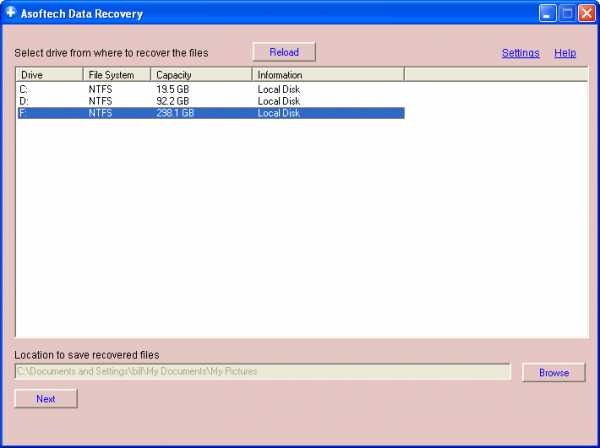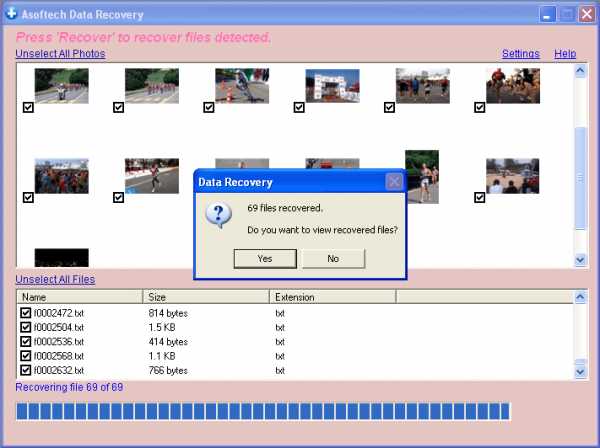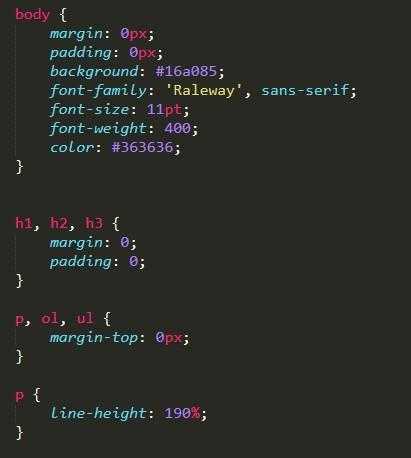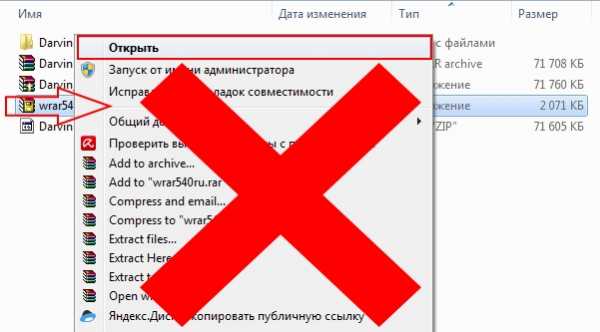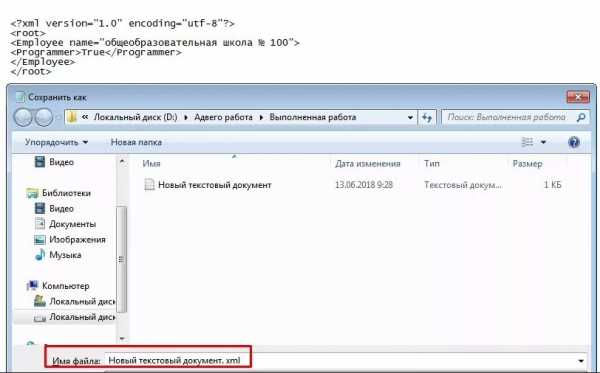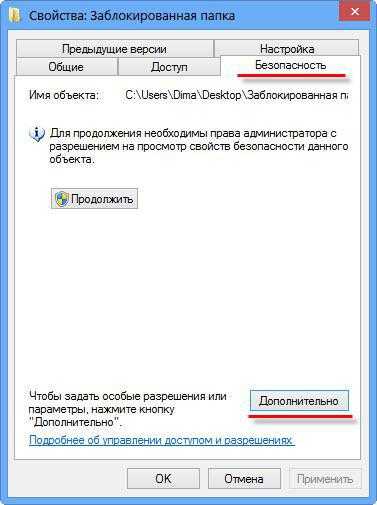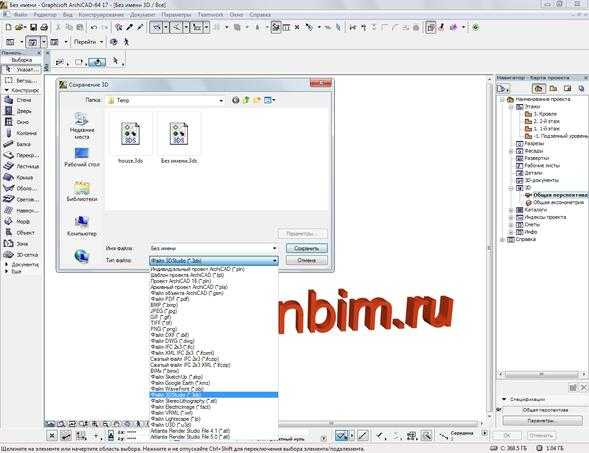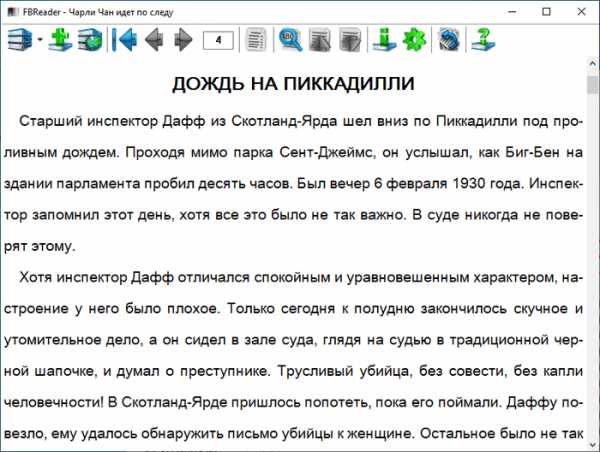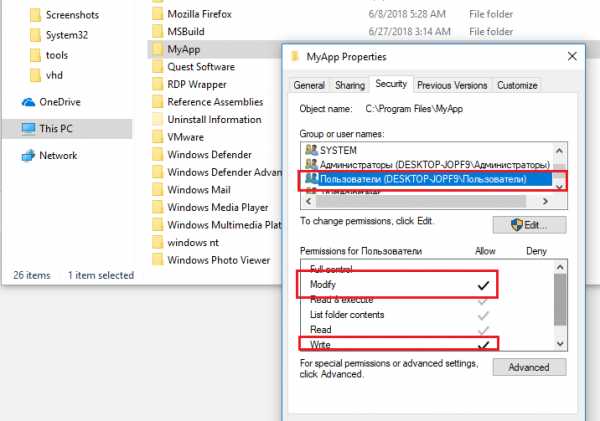Как восстановить файлы после форматирования android
Восстановление данных и файлов на Android
  восстановление данных | мобильные устройства | программы
В этой инструкции о том, как восстановить данные на Android в тех случаях, когда вы случайно отформатировали карту памяти, удалили фотографии или другие файлы с внутренней памяти, сделали Hard Reset (сброс телефона на заводские настройки) или случилось что-то еще, из-за чего приходится искать способы вернуть потерянные файлы.
С того момента, когда эта инструкция по восстановлению данных на Android устройствах была впервые опубликована (сейчас, в 2018 почти полностью переписана), некоторые вещи сильно изменились и главное изменение — это то, как работает Android с внутренним хранилищем и как современные телефоны и планшеты с Android подключаются к компьютеру. См. также: Как восстановить фото на Android, Как восстановить контакты на Android.
Если раньше они подключались как обычный USB накопитель, что позволяло не использовать каких-то специальных средств, подошли бы обычные программы для восстановления данных (кстати, и сейчас лучше использовать именно их, если данные удалились с карты памяти на телефоне, например, здесь подойдет восстановление в бесплатной программе Recuva), то теперь большинство Android устройств подключаются как медиа-проигрыватель по протоколу MTP и изменить этого нельзя (т.е. нет способов подключить устройство как USB Mass Storage). Точнее есть, но это способ не для начинающих, однако, если слова ADB, Fastboot и рекавери вас не пугают, это будет самым эффективным методом восстановления: Подключение внутреннего хранилища Android как Mass Storage в Windows, Linux и Mac OS и восстановление данных.
В связи с этим, многие способы восстановления данных с Android, работавшие раньше, теперь оказываются неэффективны. Также стало маловероятным успешное восстановление данных с телефона, сброшенного на заводские настройки, в связи с тем, как именно стираются данные и в некоторых случаях включенным по умолчанию шифрованием. В обзоре — средства (платные и бесплатные), которые, теоретически, еще могут помочь вам с восстановлением файлов и данных с телефона или планшета, подключающегося по MTP, а также, в конце статьи вы найдете некоторые советы, которые, возможно, окажутся полезными, если ни один из способов не помог.
Восстановление данных в Wondershare Dr.Fone for Android
Первая из программ для восстановления для Android, которая сравнительно успешно возвращает файлы с некоторых смартфонов и планшетов (но не всех) — Wondershare Dr.Fone for Android. Программа является платной, но бесплатная пробная версия позволяет посмотреть, а возможно ли вообще восстановить что-то и покажет список данных, фотографий, контактов и сообщений для восстановления (при условии, что Dr. Fone сможет определить ваше устройство).
Принцип работы программы следующий: вы устанавливаете ее в Windows 10, 8 или Windows 7, подключаете Android устройство к компьютеру и включаете отладку по USB. После этого Dr. Fone for Android пробует определить ваш телефон или планшет и установить root-доступ на него, при успехе проводит восстановление файлов, а по завершении, отключает root. К сожалению, для некоторых устройств это не удается.
Подробнее об использовании программы и о том, где ее скачать — Восстановление данных на Android в Wondershare Dr.Fone for Android.
DiskDigger
DiskDigger — бесплатное приложение на русском языке, позволяющее найти и восстановить удаленные фотографии на Android без root доступа (но с ним результат может быть лучше). Подойдет в простых случаях и когда требуется найти именно фотографии (есть и платный вариант программы, позволяющий восстанавливать другие типы файлов).
Подробно о приложении и где его скачать — Восстановление удаленных фотографий на Android в DiskDigger.
GT Recovery for Android
Следующая, в этот раз бесплатная программа, которая может оказаться эффективной и для современных Android устройств — приложение GT Recovery, которое устанавливается на сам телефон и выполняет сканирование внутренней памяти телефона или планшета.
Мною приложение не опробовано (из-за затруднений с получением Root прав на устройстве), однако отзывы на Play Market говорят о том, что, когда это возможно, GT Recovery for Android вполне успешно справляется с восстановлением фотографий, видео и других данных, позволяя вернуть хотя бы часть из них.
Важное условие использование приложения (чтобы оно могло сканировать внутреннюю память для восстановления) — наличие Root доступа, который вы можете получить найдя соответствующую инструкцию для вашей модели Android устройства или же с помощью простой бесплатной программы, см. Получение root-прав на Android в Kingo Root.
Скачать GT Recovery для Android можно с официальной страницы в Google Play.
EASEUS Mobisaver for Android Free
EASEUS Mobisaver for Android Free — бесплатная программа для восстановления данных на Android телефонах и планшетах, очень похожая на первую из рассмотренных утилит, но позволяющая не только посмотреть на то, что доступно для восстановления, но и сохранить эти файлы.
Однако, в отличие от Dr.Fone, Mobisaver for Android требует, чтобы предварительно вы получили Root-доступ на вашем устройстве самостоятельно (как это сделать, указывал выше). И только после этого программа сможет выполнить поиск удаленных файлов на вашем андроиде.
Подробно об использовании программы и ее загрузке: Восстановление файлов в Easeus Mobisaver for Android Free.
Если у вас не получается восстановить данные с Android
Как уже было отмечено выше, вероятность успешного восстановления данных и файлов на Android устройстве из внутренней памяти ниже, чем та же самая процедура для карт памяти, флешки и других накопителей (которые определяются именно как накопитель в Windows и других ОС).
А потому вполне возможно, что ничто из предложенных способов вам не поможет. В этом случае рекомендую, если вы этого еще не сделали, попробовать следующее:
- Зайдите на адрес photos.google.com используя для входа данные учетной записи на вашем Android устройстве. Может оказаться, что фотографии, которые вы хотите восстановить, синхронизированы с учетной записью и вы их обнаружите в целости и сохранности.
- Если вам требуется восстановить контакты, аналогичным образом зайдите на contacts.google.com — есть шанс, что там вы обнаружите все свои контакты с телефона (правда, вперемешку с теми, с которыми вы переписывались по e-mail).
Надеюсь, что-то из этого окажется полезным для вас. Ну а на будущее — старайтесь использовать синхронизацию важных данных с хранилищами Google или другими облачными сервисами, например, OneDrive.
Примечание: ниже описывается еще одна программа (ранее бесплатная), которая, однако, восстанавливает файлы с Android только при их подключении как USB Mass Storage, что для большинства современных устройств уже неактуально.
Программа для восстановления данных 7-Data Android Recovery
Когда я в прошлый раз писал о другой программе от разработчика 7-Data, позволяющей восстановить файлы с флешки или жесткого диска, я обратил внимание на то, что у них на сайте имеется версия программы, предназначенной для восстановления данных с внутренней памяти Android или вставленной в телефон (планшет) micro SD карты памяти. Сразу подумал, что это будет неплохой темой для одной из следующих статей.
Скачать Android Recovery можно с официального сайта http://7datarecovery.com/android-data-recovery/. При этом, на данный момент программа является полностью бесплатной. Обновление: в комментариях сообщили, что уже не является.
Скачать Android Recovery можно на официальном сайте
Установка не занимает много времени — просто нажимаем «Далее» и со всем соглашаемся, ничего постороннего программа не устанавливает, так что в этом плане можете быть спокойны. Поддерживается русский язык.
Подключение Android телефона или планшета для процедуры восстановления
После запуска программы, вы увидите ее главное окно, в котором схематично отображены необходимые действия для того, чтобы приступить:
- Включить отладку по USB в устройстве
- Подключить Android к компьютеру с помощью USB кабеля
Для включения отладки USB на Android 4.2 и 4.3 зайдите в «Параметры» — «О телефоне» (или «О планшете»), после чего несколько раз нажмите по полю «Номер сборки» — до тех пор, пока не увидите сообщение «Вы стали разработчиком». После этого вернитесь на главную страницу настроек, зайдите в пункт «Для разработчиков» и включите отладку USB.
Для того, чтобы включить отладку USB на Android 4.0 — 4.1, зайдите в параметры вашего Android устройства, где в конце списка настроек вы найдете пункт «Параметры разработчика». Зайдите в этот пункт и отметьте «Отладка USB».
Для Android 2.3 и более ранних, зайдите в настройки — Приложения — Разработка и включите нужный параметр там.
После этого, подключите Ваше Android устройство к компьютеру, на котором запущена программа Android Recovery. Для некоторых устройств нужно будет нажать кнопку «Включить USB-накопитель» на экране.
Восстановление данных в 7-Data Android Recovery
После подключения, в главном окне программы Android Recovery нажмите кнопку «Далее» и вы увидите список накопителей в вашем Android устройстве — это может быть только внутренняя память или же внутренняя память и карта памяти. Выберите нужное хранилище и нажмите «Далее».
Выбор внутренней памяти Android или карты памяти
По умолчанию, начнется полное сканирование накопителя — будут искаться удаленные, отформатированные и потерянные другими способами данные. Нам остается только ждать.
Файлы и папки, доступные для восстановления
По окончании процесса поиска файлов, будет отображена структура папок с тем, что удалось найти. Вы можете смотреть, что в них находится, а в случае с фотографиями, музыкой и документами — пользоваться функцией предварительного просмотра.
После того, как вы выбрали файлы, которые нужно восстановить, нажмите кнопку «Сохранить» и сохраните их к себе на компьютер. Важное примечание: не сохраняйте файлы на тот же носитель, с которого производилось восстановление данных.
Странно, но у меня ничего не восстановилось: программа написала Beta Version Expired (я установил ее сегодня), хотя на официальном сайте написано, что никаких ограничений нет. Есть подозрение, что это связано с тем, что сегодня утро 1 октября, а версия, видимо, обновляется раз в месяц и они еще не успели обновить ее на сайте. Так что думаю, к моменту когда вы будете это читать, все будет работать в лучшем виде. Как я уже сказал выше, восстановление данных в этой программе полностью бесплатное.
А вдруг и это будет интересно:
Способы восстановления стёртых фалов на телефоне или карте памяти
Вопрос как восстановить удалённые файлы на телефоне Андроид возникает в самых разных случаях. Возможно, вы по ошибке или в спешке стёрли важные снимки — и теперь хотели бы вернуть их. Может быть, фотографии, видео (или файлы других типов) исчезли из памяти из-за сбоя внешнего накопителя. Не исключено, что причиной удаления стала работа приложения-«чистильщика». Причин может быть много — и для каждой из них есть своё решение. В статье мы рассмотрим самые популярные способы восстановления данных (файлов, папок) в смартфоне. Ничего не получилось или не хотите тратить время на поиски? Обратитесь за помощью в «Службу добрых дел»!
Типы восстанавливаемых данных
Рассказ, как восстановить удалённые файлы на телефоне, начнём с перечисления типов файлов, поддающихся восстановлению. Теоретически вернуть на место можно как фото и видео, так и архивы или текстовые документы — но наиболее велики шансы для фотографий. Причина этого — автоматическая отправка удаляемых снимков, хранящихся на устройстве, в «Корзину». В этом системном каталоге они сохраняются ещё несколько дней (обычно — 30 суток), после чего стираются окончательно.
В этом случае вам даже не придётся пользоваться специальными программами для ПК. Чтобы восстановить удалённое фото:
- Откройте системное приложение «Галерея» и, вызвав выплывающее меню, перейдите в раздел «Корзина».
- Фото, которые вы случайно или намеренно стёрли ранее, могут быть уже удалены навсегда. Вам будет представлен список файлов, подлежащих восстановлению — выберите нужные и переместите их в исходный каталог.
- Пользуетесь приложением «Google Фото», и оно синхронизировано с вашим гугл-аккаунтом? Запустите программу и перейдите в раздел «Корзина» — удалённые снимки могут храниться, также в течение 30 суток, и здесь.
Обратите внимание: последний способ позволяет выполнить восстановление удалённых файлов на Android, только если включена автоматическая синхронизация.
Программы для восстановления файлов
Хранение данных на внешнем диске (обычно это microSD-карта) даёт возможность вернуть файлы, не получая root-доступа и не прибегая к сложным настройкам операционной системы. Вы будете работать только с носителем, извлечённым из смартфона. Чтобы повысить эффективность процесса, сразу после обнаружения пропажи данных ничего не записывайте на карту памяти: каждая последующая запись снижает шансы на восстановление, поскольку старая информация (случайно удалённая) может быть замещена новой.
Ниже рассмотрим две программы, позволяющие провести восстановление файлов в телефоне через компьютер. Перед началом работы извлеките microSD и подключите к ПК — в подходящий слот или через переходник-кардридер. Форматировать носитель по предложению системы не нужно — так вы окончательно удалите информацию, которую пытаетесь вернуть.
R.Saver
Порядок работы с приложением:
Скачайте программу по ссылке. Продукт распространяется бесплатно, поддерживает работу со всеми типами накопителей и разметок. Приятная особенность — полностью русский интерфейс.
Подключите карту памяти к ПК и, после её обнаружения, запустите сканирование. Для этого выберите диск и щёлкните «Продолжить».
На то, чтобы восстановить файлы после удаления, может уйти немало времени. После завершения сканирования отметьте, какие из доступных данных хотели бы сохранить (можно «Выбрать всё»).
Нажмите «Сохранить как…» и укажите, в какой каталог на жёстком диске должны быть перенесены «спасённые» фото, видео или документы.
Когда данные будут сохранены, скопируйте их обратно на карту памяти — или во внутреннюю память телефона.
7-Data Recovery Suite
Приложение подходит для восстановления видео, фотографий, информации других типов, размещённой на microSD или во внутренней памяти смартфона. Порядок действий аналогичен приведённому выше. Не требуется вспоминать, где найти удалённые файлы на Андроиде — скачайте программу, запустите её и выберите отмеченный на скриншоте пункт.
Чтобы программа могла работать с внутренней памятью, включите опцию «Отладка по USB». Находится она в разделе «Специальные возможности» системных настроек смартфона. Чтобы этот раздел появился в общем меню, нужно открыть другой, «О телефоне», и несколько раз тапнуть по пункту «Версия ядра/сборки». После этого нажимайте «Далее» — и запускайте сканирование.
Подключение смартфона в качестве флеш-памяти
Способ позволит вернуть данные, хранившиеся во внутренней памяти гаджета. Чтобы выполнить восстановление файлов на телефоне, требуется подключить его к ПК — как USB-накопитель. Следуйте инструкции:
- При помощи USB-шнура (например, прилагаемого к зарядному устройству) подсоедините смартфон к порту компьютера или ноутбука.
- Потяните шторку уведомлений вниз. В списке опций вы найдёте описание способа подключения. Тапните по заголовку.
- В открывшемся меню выберите пункт «USB-накопитель». Называться он может слегка по-другому — всё зависит от модели телефона и версии ОС.
- Посмотрите, пользуясь «Проводником», не размещены ли утерянные данные во внутренней памяти — возможно, гаджет их просто не видит, но файлы хранятся на телефоне, скопируйте их на жёсткий диск или перенесите в другой каталог.
В этом же режиме можно запустить сканирование смартфона специальными программами — для этого обычно требуется активировать отладку по USB.
Мобильные приложения для восстановления данных
При невозможности подключить устройство к компьютеру скачайте мобильную программу, помогающую вернуть файлы. Чаще всего такие апплеты хорошо справляются с поиском фотографий и/или видео. Один из самых эффективных вариантов — DiskDigger. Программа проста в освоении, способна сканировать внутреннюю и внешнюю (подключаемую) память, совместима почти со всеми моделями телефонов и версиями Android. Когда сканирование будет завершено, выберите в новом окне, какие снимки должны быть восстановлены — через несколько мгновений они окажутся в нужных каталогах.
Обратите внимание: способы, перечисленные выше, не сработают, если были выполнены перепрошивка, форматирование карты памяти — или телефон подвергся физическому воздействию.
Остались вопросы? Обращайтесь в «Службу добрых дел» — мы проведём дистанционную консультацию и поможем вам вернуть случайно удалённые важные файлы!
Топ 10 программ для восстановления удаленного на Андроид
На этой странице вы узнаете как восстановить фотографии, контакты, видео и другие важные файлы, которые были случайно удалены с вашего Андроид устройства. Каждый из нас хотя бы раз сталкивался с такой проблемой — как правило, это происходит при неудачной попытке очистить память своего смартфона или планшета. К счастью, для выхода из сложившейся ситуации, существуют специальные программы (приложения), с помощью которых можно восстановить удалённые данные.
Во избежание таких неприятных моментов, с потерей данных в будущем, мы также рекомендуем вам следовать этим двум советам:
- Резервная копия — создайте запасную копию и храните свою информацию не только в телефоне, но и на компьютере и облачном хранилище.
- Аккаунт Google — храните свои контакты не на SIM-карте или телефоне, а в аккаунте Гугл. Такой способ исключит потерю ваших данных, так как их в любой момент можно восстановить. Более подробно об этом написано на официальном сайте Гугл https://support.google.com
Для полноценной работы программ для восстановления может понадобиться наличие рут прав на устройстве, что это такое и как получить Root права описано в статье Топ 10 программ для получения Рут прав.
Все приложения представленные в списке бесплатные и доступны для скачивания с Плей Маркета или Яндекс Диска.
Программы для восстановления
1. SUPER BACKUP
Быстрый инструмент для резервного копирования данных на Android. Приложение позволяет создавать такие копии, как: контакты, смс, история звонков, закладки, и календари.
Функции:
- Аварийное копирование приложений в SD-карте.
- Копирование и восстановление контактов, SMS, истории звонков, закладок, календарей.
- Планирование автоматического резервного копирования.
- Может скачивать файлы аварийного копирования от Google Drive.
- Пользователь может изменить путь к резервной папке в настройках.
Инструкция:
- Откройте приложение.
- Выберите “Бэкап контактов”.
- Нажмите “Бекап”.
- Появится окно с именем резервной копии контактов и оранжевая надпись с местом хранения копии.
- Далее нажмите “Ок”.
При необходимости вы можете отправить сохраненную копию на e-mail.
СКАЧАТЬ SUPER BACKUP
2. DISKDIGGER
Мощное приложение, предназначенное для восстановления удаленных папок или файлов на телефонах или планшетах андроид. Работает как с внутренней памятью, так и с картами micro CD.
Для восстановления удаленных фото или видео в хорошем качестве — на устройстве необходимо наличие рут прав. Если у вас их нет и вы хотите вернуть данные без рут прав, то в DiskDigger предусмотрен базовый функционал, которого достаточно для оживления фотографий или картинок, но возможно ухудшение качества, так как изображения достаются из кеша телефона.
Инструкция:
- Запустите приложение.
- Выберите необходимый раздел (например “Карта памяти”).
- Отметьте файлы, которые необходимо восстановить и нажмите “ОК”.
- Подтвердите действие в появившемся списке.
СКАЧАТЬ DISKDIGGER
3. UNDELETER
Приложение сканирует и восстанавливает удаленные данные с SD карт или внутренней памяти телефона. Работает на андроиде с правами администратора и может пригодиться, когда вы случайно стерли фотографии, видео или музыку.
Главное преимущество программы в том, что оно позволяет предварительно просматривать большинство видов файлов. Для разблокировки полноценной работы (восстановления любых объектов, отключения рекламы и фонового сканирования) — вам понадобится купить полную версию.
Особенности:
- Воскрешение стертых папок с любого раздела.
- Находит документы, фотографии, видео, музыку, архивы и apk.
- Сохраняет восстановленные фотофайлы прямо в Dropbox.
- Уничтожает документы, предотвращая последующее восстановление.
- Безвозвратное удаление.
Некоторые медиафайлы, обнаруженные приложением во время сканирования, могут не восстановится или быть частично утрачены, так как данные могут быть повреждены, также как на настольных ПК.
СКАЧАТЬ UNDELETER
4. DUMPSTER
Работает как корзина на вашем компьютере mac, linux или windows. Приложение Dumpster — это отличный инструмент восстановления файлов через облако резервного копирования (Dropbox, GoogleDrive, Microsoft OneDrive). Полностью устраняет необходимость постоянного создания резервных копий ваших данных. Dumpster предоставляет вам возможность вернуть ошибочно удаленные фотографии, включая изображения, видео, аудио pdf, zip, mp3, mp4, ppt, doc, avi, mpg, jpg, rar и многие другие типы.
Основные возможности:
- Работает без рут прав, но если они есть, то вы получите еще лучшие рабочие характеристики.
- Приложение не требует подключение к интернету.
- Восстанавливайте картинки, музыкальные записи, видео и другие форматы (pdf, mp3, doc, avi, mp4, jpg, png, rar, ogg, txt).
- Предварительный просмотр удаленных фотографий, видео и аудио файлов перед восстановлением.
- Отправляет копии на Dumpster, используя “поделиться” или “отправить” при помощи любого файлового менеджера или галереи на вашем устройстве.
- Установка графика автоматической очистки корзины.
- Защищает приватность ваших данных, специальным экраном блокировки и ограничением доступа.
СКАЧАТЬ DUMPSTER
5. GT RECOVERY
Приложение может восстановить потерянные файлы, фото, SMS, контакты, архив, музыку, видео и документы, с помощью сканирования памяти на вашем телефоне. Основной функционал является полностью бесплатным. Если вы удалили что-то важное на вашем смартфоне, переформатировали карту памяти, или сбросили телефон к заводским настройкам, то GTRecovery может помочь вам вернуть изображения или фотографии, аудио, музыку и записи, восстановить потерянные контакты, сообщения, документы и т.д.
Главные характеристики:
- Полностью бесплатное приложение.
- Поддерживает большинство форматов, как FAT, EXT3, EXT4.
- Результаты сканирования аудио или видео можно просмотреть.
- Работает с Root правами.
СКАЧАТЬ GT RECOVERY
6. APP BACKUP RESTORE TRANSFER
Используется для резервного копирования и восстановления приложений на Android. Программа не может создавать аварийного копии данных или настроек, оно делает только дополнительные копии apk-файлов.
Функции:
- Резервное копирование на SD-карту.
- Пакетное копирование и восстановление приложений.
- Сортировка по названию, дате установки, размеру.
- Отправка apk по электронной почте.
- Поддержка App2SD.
СКАЧАТЬ APP BACKUP RESTORE TRANSFER
7. DIGDEEP
Мощное приложение для восстановления, которое ищет во внутренней памяти вашего устройства или в SD-карте удаленные изображения и с лёгкостью воскрешает их.
Инструкция:
- Запустите программу.
- Просканируйте все файлы. Длительность сканирования зависит от объема памяти вашего телефона.
- По завершении поиска, вы увидите на экране папки, в каждой из них фотографии из конкретного местоположения. Проверьте их по очереди, в каждой из них есть список со всеми фото, в том числе и существующие.
- Отметьте изображения, которые хотите вернуть.
- Нажмите кнопку ОК.
- После этого в приложении появится диалоговое окно, в котором будет указан путь для возвращенных фотографий. Вы можете найти их либо в данной папке, либо в галерее.
Особенности:
- Сканирование внутренней и внешней памяти.
- Приятный и понятный пользовательский интерфейс.
- Нет необходимости рутировать устройство.
- Восстановление изображений всех форматов: jpg, jpeg, png.
СКАЧАТЬ DIGDEEP
8. RECOVER DELETED PHOTOS
Приложение для полного сканирования внутренней и внешней памяти андроид. Recover Deleted Photos поможет восстановить все удаленные фото или изображения быстро, бесплатно и без необходимости ROOT.
Возможности:
- Простое в использовании.
- Работает на смартфонах и планшетах Android.
- Низкое потребление батареи.
- Резервное копирование и восстановление фото.
- Не требуется подключение к интернету.
СКАЧАТЬ RECOVER DELETED PHOTOS
9. EASEUS MOBISAVER
Вы удалили изображение в телефоне по невнимательности? Это приложение позволяет восстановить все стертые фотографии и картинки в течение нескольких минут.
Инструкция:
- Выберите папку.
- Выберите необходимые файлы.
- Нажмите кнопку “Начать”.
Преимущества:
- Бесплатное и простое в использовании приложение.
- Восстановление изображений, видео, документов или музыки. (PNG, TIFF, GIF, MP4, PNG)
- Находит удаленные фотографии с карт памяти SD-Card.
- Работает на большинстве устройств Андроид.
СКАЧАТЬ EASEUS MOBISAVER
А с помощью какого приложения получилось восстановить удаленные файлы у вас? Поделитесь своим мнением, оставив комментарий внизу страницы, возможно ваше сообщение окажется полезным и поможет определиться с выбором другим пользователям.
Пошаговое руководство по восстановлению удаленных файлов на Андроид
Современные смартфоны и планшеты используются для хранения информации и обработки информации ничуть не реже, чем компьютеры. Соответственно, проблема случайной потери данных здесь не менее актуальна: ценные фотографии, видеозаписи, важные документы – иногда потеря бывает невосполнимой.
Как и при возврате утерянных данных на компьютере, залогом успешного восстановления удаленных файлов на Андроид является исключение дальнейшей записи на носитель. Проще говоря, как только вы обнаружите, что нужные вам файлы стерты, необходимо сразу вытащить карту памяти или полностью отключить смартфон. Подобные меры предосторожности позволяют предотвратить перезапись ячеек памяти.
Использование компьютера
Проще всего восстановить файлы, удаленные на Андроид-устройстве, с компьютера. Помогут это сделать специальные программы типа Recuva или 7-Data Android Recovery. Но чтобы воспользоваться их возможностями, сначала необходимо включить отладку USB на телефоне или планшете – это нужно, чтобы устройство определялось в системе как съемный диск.
Включение отладки:
- Откройте настройки.
- Перейдите в раздел «Для разработчиков».
- Поставьте отметку «Отладка по USB».
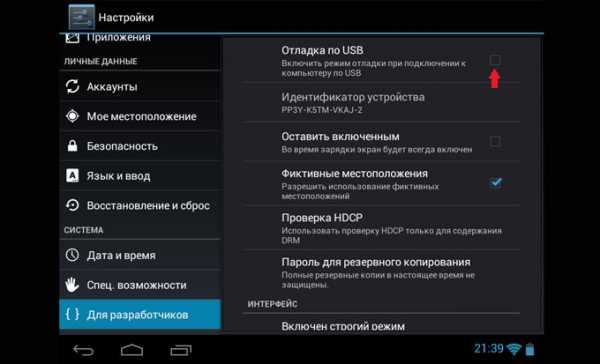
Если раздела «Для разработчиков» нет, выполните следующие действия:
- Откройте «Настройки».
- Пролистните меню вниз, до раздела «О телефоне».
- Найдите пункт «Номер сборки» и тапните по нему 7 раз. В процессе нажатия появится уведомление о том, сколько раз вам еще нужно нажать, чтобы стать разработчиком.
После включения отладки подключенный к компьютеру смартфон будет определяться как внешний накопитель, с которого можно восстановить практически любые удаленные данные.
7-Data Android Recovery
Программа 7-Data Android Recovery, как и Recuva, работает без root прав, восстанавливая удаленные с носителей файлы. Единственный неприятный момент – за использование софта 7-Data придется заплатить.
- Подключите устройство через интерфейс USB.
- Выберите носитель, на котором хранились удаленные файлы, и запустите сканирование.
- Посмотрите на результаты сканирования. Выберите те файлы, которые нужно восстановить, и нажмите «Сохранить».
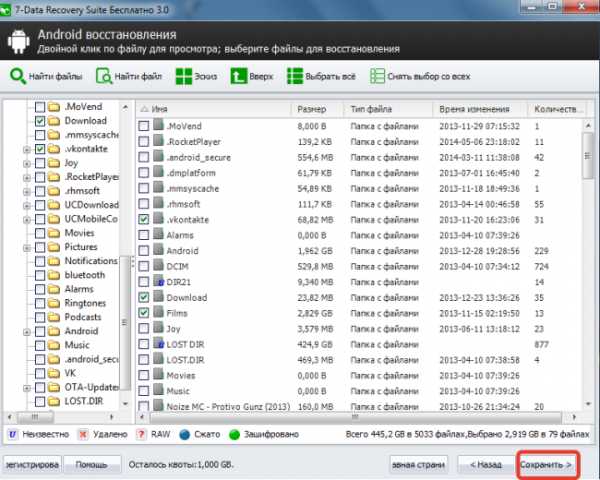
Сохраняйте найденные данные на компьютер, а не в память телефона. Когда восстановление будет завершено, просто перенесите файлы в смартфон.
Recuva
Утилита Recuva позволяет восстановить данные с любого носителя, в т.ч. с microSD карт и внутренней памяти смартфона. Порядок действия не отличается от алгоритма восстановления через 7-Data Android Recovery:
- Подключите телефон к компьютеру.
- Запустите Recuva и выберите диск, с которого следует провести восстановление файлов.
- Отметьте, какой тип данных следует восстановить.
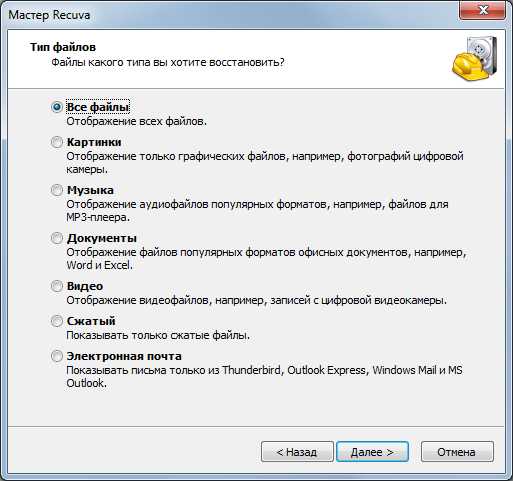
- Включите углубленный анализ и кликните «Начать».
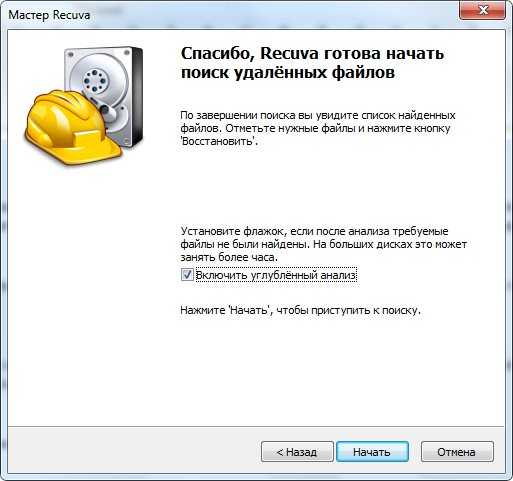
После сканирования вы получите отчет о найденных данных, которые можно восстановить. Рядом с каждым файлом есть кружок, на цвет которого нужно обратить внимание:
- Зеленый – информацию можно без проблем восстановить.
- Желтый – файл, возможно поврежден.
- Красный – данные невозможно вернуть.
Вам остается только выбрать файлы и щелкнуть «Восстановить», чтобы вернуть назад утраченную информацию.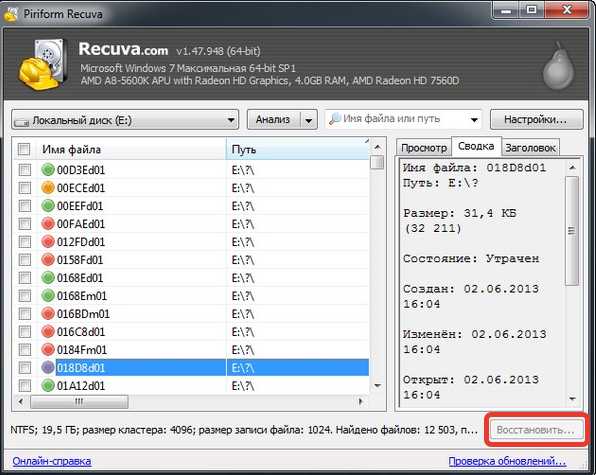
Подобным образом действуют программы EaseUS Mobisaver и Undelete for Root Users, однако для их работы требуется root-доступ, поэтому лучше сначала попробовать решить проблему с помощью Recuva и 7-Data.
Использование приложений
Если нет возможности восстановить файлы на Android через ПК, то придется прибегнуть к помощи специальных приложений. Главным недостатком такого метода является необходимость получения root-прав – без них приложение не получит доступа к памяти.
В качестве примера посмотрим программу Undeleter, которая умеет восстанавливать файлы с внешней флеш-карты и внутренней памяти. К сожалению, без покупки полной версии доступна только функция возврата изображений, но если вы останетесь довольны работой приложения, то небольшое финансовое вложение не должно стать проблемой.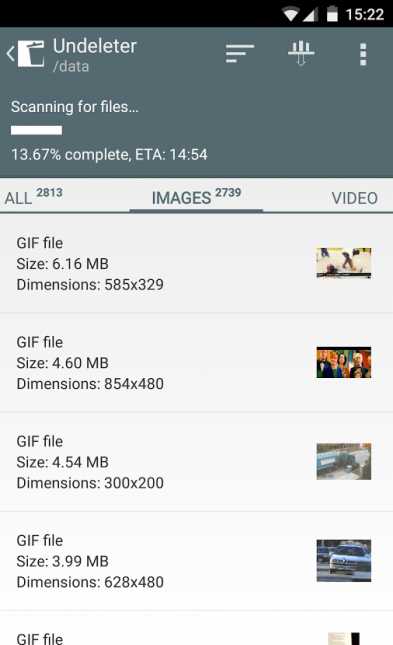
Интерфейс приложения дружелюбен к начинающим пользователям. Вам нужно указать папку, в которой хранились удаленные данные, после чего запустится сканирование памяти. В результате программа выдаст полный отчет, содержащий в себе файлы, которые можно восстановить с телефона.
Полезные рекомендации
Часто проблему проще предотвратить, чем потом разбираться с последствиями. Удаление важной информации определенно относится к числу таких неприятных ситуаций, появление которых лучше избегать. Поэтому:
- Обязательно делайте резервную копию данных.
- Установите приложение, играющее роль Корзины на Андроид.
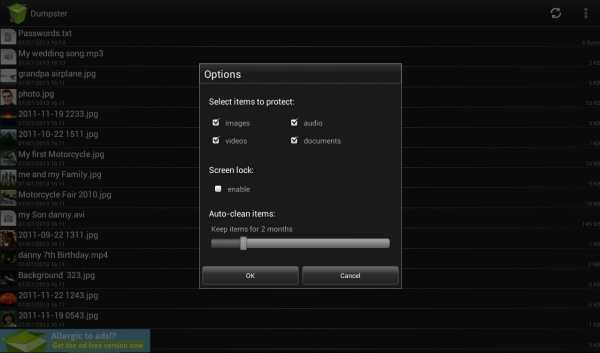
Для примера приведем приложение Dumpster. После его установки вы указываете, какие типы файлов отправляются в Корзину и сколько они там будут храниться. При необходимости вы поступаете так же, как с Корзиной на компьютере – очищаете её или восстанавливаете случайно удаленные файлы.
Восстановление удаленных файлов на Android: от простого к сложному
Наверх- Рейтинги
- Обзоры
- Смартфоны и планшеты
- Компьютеры и ноутбуки
- Комплектующие
- Периферия
- Фото и видео
- Аксессуары
- ТВ и аудио
- Техника для дома
- Программы и приложения
Восстановление удаленных файлов на Андроид телефоне
Восстановление удаленных файлов на Андроид телефоне. В этой инструкции о том, как восстановить данные на Android в тех случаях, когда вы случайно отформатировали карту памяти, удалили фотографии или другие файлы с внутренней памяти, сделали Hard Reset (сброс телефона на заводские настройки) или случилось что-то еще, из-за чего приходится искать способы вернуть потерянные файлы.
С того момента, когда эта инструкция по восстановлению данных на Android устройствах была впервые опубликована (сейчас, в 2016 почти полностью переписана), некоторые вещи сильно изменились и главное изменение — это то, как работает Android с внутренним хранилищем и как современные телефоны и планшеты с Android подключаются к компьютеру.
Если раньше они подключались как обычный USB накопитель, что позволяло не использовать каких-то специальных средств, подошли бы обычные программы для восстановления данных (кстати, и сейчас лучше использовать именно их, если данные удалились с карты памяти на телефоне, например, здесь подойдет восстановление в бесплатной программе Recuva), то теперь большинство Android устройств подключаются как медиа-проигрыватель по протоколу MTP и изменить этого нельзя (т.е. нет способов подключить устройство как USB Mass Storage).
В связи с этим, многие способы восстановления данных с Android, работавшие раньше, теперь оказываются неэффективны. Также стало маловероятным успешное восстановление данных с телефона, сброшенного на заводские настройки, в связи с тем, как именно стираются данные и в некоторых случаях включенным по умолчанию шифрованием.
В обзоре — средства (платные и бесплатные), которые, теоретически, еще могут помочь вам с восстановлением файлов и данных с телефона или планшета, подключающегося по MTP, а также, в конце статьи вы найдете некоторые советы, которые, возможно, окажутся полезными, если ни один из способов не помог.
Восстановление данных в Wondershare Dr.Fone for Android
Первая из программ для восстановления для Android, которая сравнительно успешно возвращает файлы с некоторых смартфонов и планшетов (но не всех) — Wondershare Dr.Fone for Android. Программа является платной, но бесплатная пробная версия позволяет посмотреть, а возможно ли вообще восстановить что-то и покажет список данных, фотографий, контактов и сообщений для восстановления (при условии, что Dr. Fone сможет определить ваше устройство).
Принцип работы программы следующий: вы устанавливаете ее в Windows 10, 8 или Windows 7, подключаете Android устройство к компьютеру и включаете отладку по USB. После этого Dr. Fone for Android пробует определить ваш телефон или планшет и установить root-доступ на него, при успехе проводит восстановление файлов, а по завершении, отключает root. К сожалению, для некоторых устройств это не удается.
GT Recovery for Android
Следующая, в этот раз бесплатная программа, которая может оказаться эффективной и для современных Android устройств — приложение GT Recovery, которое устанавливается на сам телефон и выполняет сканирование внутренней памяти телефона или планшета.
Мною приложение не опробовано (из-за затруднений с получением Root прав на устройстве), однако отзывы на Play Market говорят о том, что, когда это возможно, GT Recovery for Android вполне успешно справляется с восстановлением фотографий, видео и других данных, позволяя вернуть хотя бы часть из них.
Важное условие использование приложения (чтобы оно могло сканировать внутреннюю память для восстановления) — наличие Root доступа, который вы можете получить найдя соответствующую инструкцию для вашей модели Android устройства или же с помощью простой бесплатной программы Kingo Root.
Скачать GT Recovery для Android можно -> ЗДЕСЬ.
EASEUS Mobisaver for Android Free
EASEUS Mobisaver for Android Free — бесплатная программа для восстановления данных на Android телефонах и планшетах, очень похожая на первую из рассмотренных утилит, но позволяющая не только посмотреть на то, что доступно для восстановления, но и сохранить эти файлы.
Однако, в отличие от Dr.Fone, Mobisaver for Android требует, чтобы предварительно вы получили Root-доступ на вашем устройстве самостоятельно (как это сделать, указывал выше). И только после этого программа сможет выполнить поиск удаленных файлов на вашем андроиде.
Скачать Easeus Mobisaver for Android Free можно ЗДЕСЬ
Если у вас не получается восстановить данные с Android
Как уже было отмечено выше, вероятность успешного восстановления данных и файлов на Android устройстве из внутренней памяти ниже, чем та же самая процедура для карт памяти, флешки и других накопителей (которые определяются именно как накопитель в Windows и других ОС).
А потому вполне возможно, что ничто из предложенных способов вам не поможет. В этом случае рекомендую, если вы этого еще не сделали, попробовать следующее:
- Зайдите на адрес photos.google.com используя для входа данные учетной записи на вашем Android устройстве. Может оказаться, что фотографии, которые вы хотите восстановить, синхронизированы с учетной записью и вы их обнаружите в целости и сохранности.
- Если вам требуется восстановить контакты, аналогичным образом зайдите на contacts.google.com — есть шанс, что там вы обнаружите все свои контакты с телефона (правда, вперемешку с теми, с которыми вы переписывались по e-mail).
Надеюсь, что-то из этого окажется полезным для вас. Ну а на будущее — старайтесь использовать синхронизацию важных данных с хранилищами Google или другими облачными сервисами, например, OneDrive.
Примечание: ниже описывается еще одна программа (ранее бесплатная), которая, однако, восстанавливает файлы с Android только при их подключении как USB Mass Storage, что для большинства современных устройств уже неактуально.
Программа для восстановления данных 7-Data Android Recovery
Когда я в прошлый раз писал о другой программе от разработчика 7-Data, позволяющей восстановить файлы с флешки или жесткого диска, я обратил внимание на то, что у них на сайте имеется версия программы, предназначенной для восстановления данных с внутренней памяти Android или вставленной в телефон (планшет) micro SD карты памяти. Сразу подумал, что это будет неплохой темой для одной из следующих статей.
Скачать Android Recovery можно ЗДЕСЬ. При этом, на данный момент программа является полностью бесплатной.
Установка не занимает много времени — просто нажимаем «Далее» и со всем соглашаемся, ничего постороннего программа не устанавливает, так что в этом плане можете быть спокойны. Поддерживается русский язык.
Подключение Android телефона или планшета для процедуры восстановления
После запуска программы, вы увидите ее главное окно, в котором схематично отображены необходимые действия для того, чтобы приступить:
- Включить отладку по USB в устройстве
- Подключить Android к компьютеру с помощью USB кабеля
Для включения отладки USB на Android 4.2 и 4.3 зайдите в «Параметры» — «О телефоне» (или «О планшете»), после чего несколько раз нажмите по полю «Номер сборки» — до тех пор, пока не увидите сообщение «Вы стали разработчиком». После этого вернитесь на главную страницу настроек, зайдите в пункт «Для разработчиков» и включите отладку USB.
Для того, чтобы включить отладку USB на Android 4.0 — 4.1, зайдите в параметры вашего Android устройства, где в конце списка настроек вы найдете пункт «Параметры разработчика». Зайдите в этот пункт и отметьте «Отладка USB».
Для Android 2.3 и более ранних, зайдите в настройки — Приложения — Разработка и включите нужный параметр там.
После этого, подключите Ваше Android устройство к компьютеру, на котором запущена программа Android Recovery. Для некоторых устройств нужно будет нажать кнопку «Включить USB-накопитель» на экране.
Восстановление данных в Android Recovery
После подключения, в главном окне программы Android Recovery нажмите кнопку «Далее» и вы увидите список накопителей в вашем Android устройстве — это может быть только внутренняя память или же внутренняя память и карта памяти. Выберите нужное хранилище и нажмите «Далее».
Выбор внутренней памяти Android или карты памяти
Поиск удаленных данных
По умолчанию, начнется полное сканирование накопителя — будут искаться удаленные, отформатированные и потерянные другими способами данные. Нам остается только ждать.
Файлы и папки, доступные для восстановления
По окончании процесса поиска файлов, будет отображена структура папок с тем, что удалось найти. Вы можете смотреть, что в них находится, а в случае с фотографиями, музыкой и документами — пользоваться функцией предварительного просмотра.
Предварительный просмотр фотографии перед восстановлением
После того, как вы выбрали файлы, которые нужно восстановить, нажмите кнопку «Сохранить» и сохраните их к себе на компьютер. Важное примечание: не сохраняйте файлы на тот же носитель, с которого производилось восстановление данных.
Странно, но у меня ничего не восстановилось: программа написала Beta Version Expired (я установил ее сегодня), хотя на официальном сайте написано, что никаких ограничений нет. Есть подозрение, что это связано с тем, что сегодня утро 1 октября, а версия, видимо, обновляется раз в месяц и они еще не успели обновить ее на сайте. Так что думаю, к моменту когда вы будете это читать, все будет работать в лучшем виде. Как я уже сказал выше, восстановление данных в этой программе полностью бесплатное.
Два лучших способа восстановления данных после восстановления заводских настроек Android
Мой сын случайно нажал кнопку сброса настроек на моем телефоне Android. Теперь все данные исчезли. Как восстановить данные с телефона Android после сброса к заводским настройкам? Там в любом случае?
Да! Есть несколько способов восстановить данные после сброса настроек телефона Android до заводских.Независимо от того, был ли сброс к заводским настройкам случайным или преднамеренным, вы всегда можете легко вернуть свои данные. В этой статье мы упомянули несколько способов восстановления данных телефона после сброса настроек, и вы можете использовать любой из следующих способов и вернуть свои данные.
Часть 1. Зачем делать сброс настроек телефона Android до заводских?
Прежде чем мы расскажем вам о лучшем способе восстановления данных после сброса настроек Android до заводских, позвольте нам сначала рассказать вам о некоторых потребностях в сбросе настроек Android до заводских.
Избавьтесь от мусора
Наши SD-карты в телефонах Android и внутреннее хранилище нашего телефона всегда заполнены изрядным количеством дополнительных данных, чем мы на самом деле знаем, и это причина того, что пространство для хранения так быстро забивается. Большая часть данных - это мусор, и он вам ни к чему. Сброс настроек Android до заводских настроек очищает весь мусор и дает вам дополнительное свободное место для хранения данных.
Избавьтесь от вредоносных файлов
Возможно, ваша SD-карта уже хранит несколько вредоносных файлов и данных при длительном использовании.Эти файлы могут повредить ваши данные или повредить ваше устройство. Такие файлы могут содержать вредоносные программы, ошибки, вирусы и т. Д. И могут угрожать здоровью вашего устройства и конфиденциальности ваших данных. Сброс заводских настроек Android может удалить все такие вредоносные скрытые файлы.
Удаление всех данных
При покупке новой SD-карты важно сначала сбросить ее до заводских настроек с помощью мобильного телефона Android, прежде чем вы начнете ее использовать. Это уничтожит все ненужные данные или вредоносные файлы.То же самое относится к продажам SD-карты или телефона Android. Вам необходимо выполнить сброс настроек телефона Android до заводских настроек, чтобы стереть все хранящиеся на нем данные, прежде чем продавать его кому-либо. Это предотвратит любую возможность неправильного использования ваших данных.
Примечание:
Неважно, почему вы планируете сбросить настройки Android до заводских, но всегда рекомендуется сделать резервную копию всех важных данных перед сбросом настроек телефона Android до заводских.
Часть 2. Можно ли восстановить все данные после восстановления заводских настроек на Android?
Да! Восстановить данные после заводских настроек Android абсолютно возможно.Как? Потому что всякий раз, когда вы удаляете файл со своего телефона Android или сбрасываете заводские настройки телефона Android, данные, хранящиеся на вашем телефоне, никогда не стираются навсегда. Данные остаются скрытыми в памяти вашего телефона Android. Только перезапись данных может привести к безвозвратному удалению данных.
Если вы случайно или намеренно сбросите настройки телефона Android до заводских настроек, все еще очень высока вероятность успешного восстановления данных после сброса настроек Android.Но для этого вам понадобится мощный инструмент восстановления данных Android, который сможет сканировать ваше устройство и восстанавливать все данные после сброса настроек Android до заводских.
Часть 3. Как восстановить данные после восстановления заводских настроек вашего телефона Android?
Метод 1. Восстановление из локальной резервной копии
Большинство Android-устройств имеют встроенную функцию резервного копирования. Итак, если вы сделаете резервную копию с помощью этой функции на своем устройстве Android, вы сможете восстановить свои данные из этой резервной копии после сброса настроек устройства Android до заводских.Процесс резервного копирования данных на вашем телефоне Android и восстановления данных Android после сброса настроек практически идентичен для всех телефонов Android.
Шаг 1. Резервное копирование данных
Перейдите в «Настройки» в своем приложении и перейдите в раздел «Резервное копирование и восстановление». Там вы увидите опцию резервного копирования для резервного копирования данных вашего телефона Android. Включите эту опцию и завершите процесс, необходимый для вашего телефона Android.
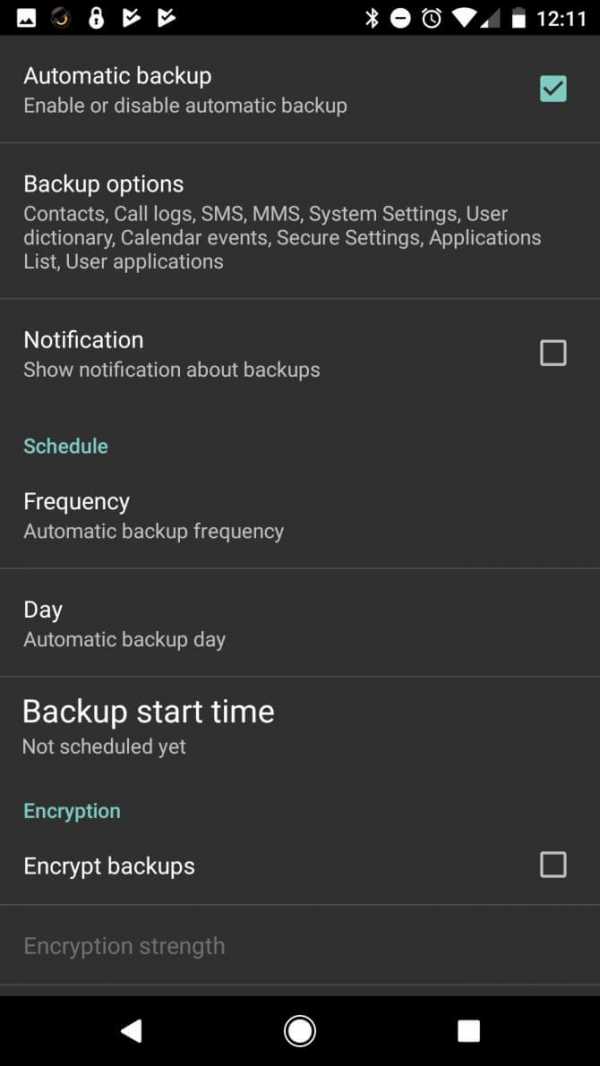
Шаг 2.Восстановить данные
Чтобы восстановить данные после сброса настроек Android до заводских, перейдите в раздел «Резервное копирование и восстановление» в разделе «Настройки». Теперь найдите параметр «Восстановить» и выберите файл резервной копии, который вы создали перед сбросом настроек телефона Android. Выберите файл и восстановите все свои данные.
Помните: После того, как вы создали файл резервной копии после «Шага 1», вам потребуется передать файл на другое устройство во время восстановления заводских настроек вашего Android.После того, как заводские настройки вашего Android будут выполнены, вы можете перенести его обратно на Android, чтобы восстановить данные после сброса настроек Android до заводских.
Способ 2. Восстановить из аккаунта Google
Вы также можете использовать учетную запись Google, связанную с вашим устройством, для резервного копирования данных и восстановления данных после сброса настроек Android до заводских.
Шаг 1. Резервное копирование данных
Перейдите в «Настройки» на вашем устройстве и перейдите к опции «Google». Зайдя, зайдите в «Резервное копирование."Здесь вы увидите параметры для автоматического резервного копирования данных в связанную учетную запись Google и параметр резервного копирования сейчас. Включите оба параметра. Также включите параметр" Автоматическое восстановление ". Дождитесь завершения процесса резервного копирования.
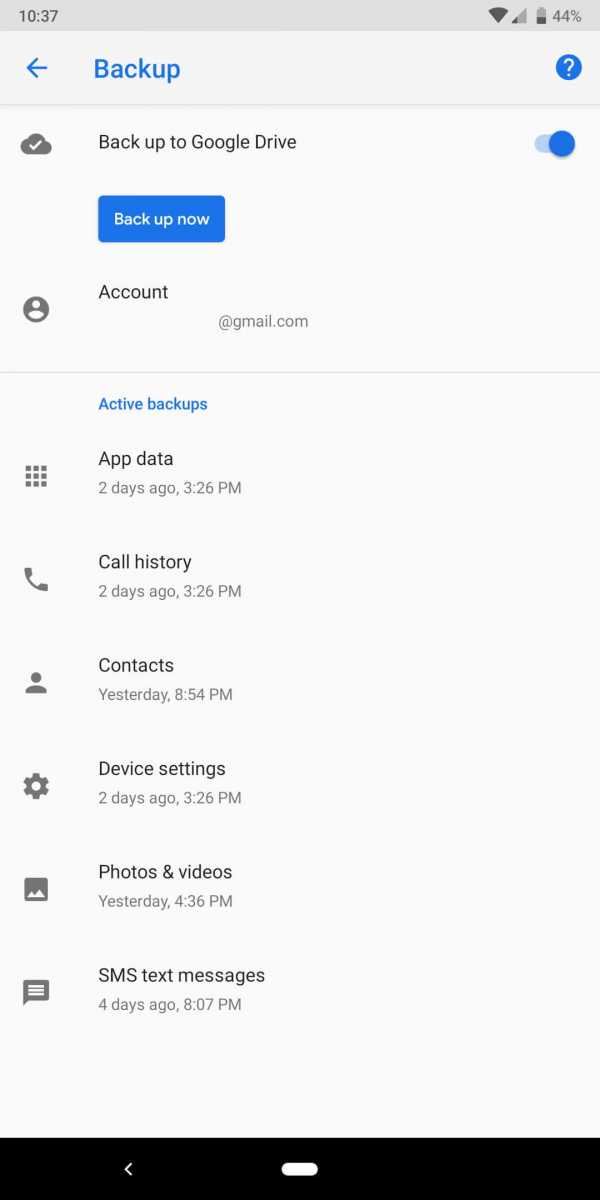
Шаг 2. Восстановите данные
Теперь, когда вы снова настраиваете свою учетную запись Google на устройстве после восстановления заводских настроек, вы получите возможность восстановить данные в процессе настройки. Согласитесь с этим, и все ваши данные будут восстановлены на устройстве.
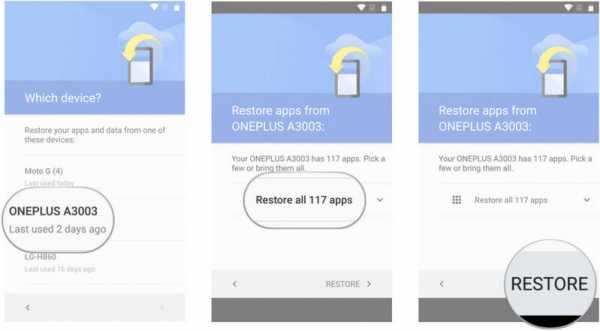
Часть 4. Восстановление данных после заводских настроек Android без резервного копирования
Теперь возможно, что вы выполнили сброс настроек Android до заводских настроек, не создавая резервную копию ваших данных. Большинство из нас совершают такие ошибки, а иногда это единственный выход. Но это означает, что вы, возможно, уже потеряли все свои данные, в том числе и важные данные. Что делать сейчас? Как восстановить данные после заводских настроек Android? Не волнуйся.Есть способ решить эту проблему. Все, что вам нужно, это надежный и мощный инструмент для восстановления данных после сброса настроек Android до заводских.
Мы рекомендуем вам использовать инструмент Recoverit Data Recovery , так как это один из самых надежных и мощных инструментов для восстановления данных после восстановления заводских настроек Android. Он может восстанавливать все типы файлов, и это тоже со скоростью восстановления 98%. Это означает, что независимо от типа данных или количества данных, которые вы потеряли, Recoverit может очень легко восстановить их все.
Как восстановить удаленные файлы на телефоне Android?
Как восстановить данные после восстановления заводских настроек на Android?
Шаг 1. Чтобы восстановить данные после сброса настроек Android до заводских, вам потребуется извлечь SD-карту вашего телефона Android и подключить ее к системе с помощью совместимого кардридера. После подключения проверьте, успешно ли обнаружена SD-карта системой. Кроме того, определите свою SD-карту, прежде чем продолжить восстановление заводских настроек Android.
Шаг 2. Запустите программу Recoverit и дождитесь, пока откроется главное окно. Вы увидите вставленную SD-карту в списке среди всех других накопителей системы в главном окне. SD-карта вашего Android, на которой вы хотите выполнить восстановление после сброса настроек Android, будет указана в разделе «Внешние устройства». Выберите свою SD-карту и нажмите «Пуск», чтобы начать процесс сканирования SD-карты.
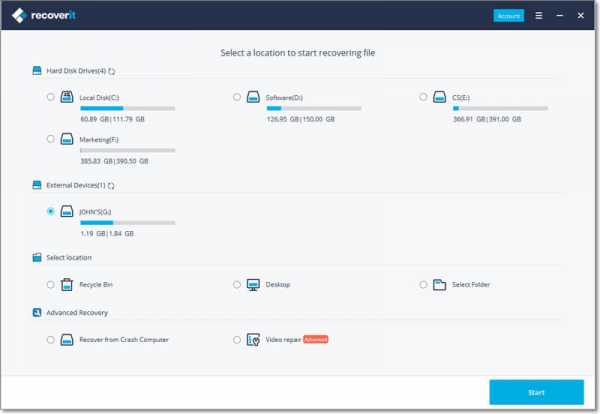
Шаг 3. Программа автоматически выберет режим восстановления All-Around по умолчанию для сканирования вашей SD-карты для восстановления данных после заводских настроек Android.Дождитесь завершения сканирования. Как только это будет сделано, все потерянные файлы с вашего Android будут перечислены в новом окне программы Recoverit Data Recovery . Теперь вам нужно будет выбрать файлы, которые вы хотите восстановить.
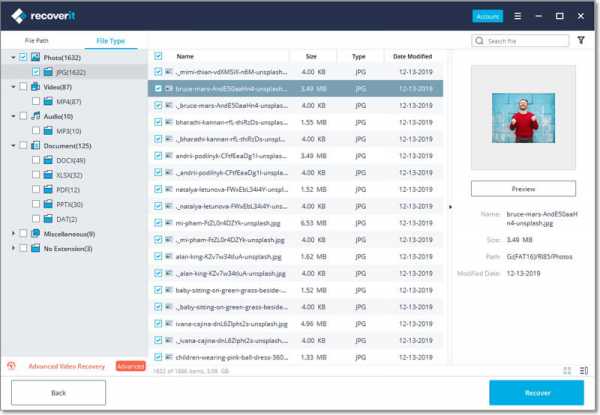
Шаг 4. Просмотрите файлы или выполните поиск в строке поиска, чтобы выяснить, какие файлы вы хотите восстановить из всех перечисленных файлов. Выберите все эти файлы и нажмите кнопку «Восстановить», расположенную прямо в нижней части окна.В следующем всплывающем окне вас попросят выбрать безопасное место в вашей системе для восстановления всех выбранных файлов. После выбора местоположения нажмите «ОК». Вы увидите, как все ваши файлы восстанавливаются в выбранное место. Теперь вы можете получить доступ ко всем этим восстановленным файлам через это место.
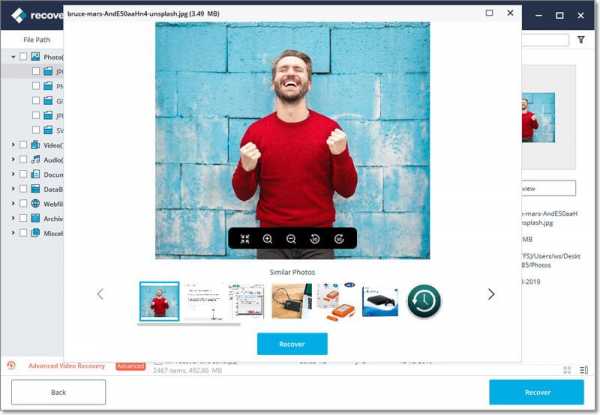
Примечание. Инструмент Recoverit Data Recovery позволяет восстанавливать данные после сброса настроек Android до заводских. Для этого вам потребуется подключить SD-карту к системе Windows или Mac.Recoverit не может восстановить данные с телефона Android без SD-карты.
Мы обсудили в общей сложности 3 способа восстановления данных после сброса настроек телефона Android до заводских. Вы можете использовать любой из способов восстановления заводских настроек Android. Однако, если вы не сделали резервную копию данных перед выполнением сброса к заводским настройкам, то выполнение восстановления заводских настроек Android с помощью инструмента Recoverit Data Recovery - лучший вариант, который вы можете выбрать.
Люди тоже спрашивают
-
Можно ли восстановить фотографии после сброса настроек телефона Android до заводских?
Вы можете восстановить фотографии с телефона Android с заводскими настройками, если у вас есть хорошее приложение для восстановления данных, совместимое с Android.Эффективный инструмент также может восстановить не только ваши фотографии, то есть видео, журналы вызовов, сообщения, аудио, документы и т. Д.
-
Сброс заводских настроек удаляет все данные на Android?
Обычно предполагается, что сброс к заводским настройкам полностью очистит ваш телефон Android. Что ж, это не так. Сброс к заводским настройкам удаляет адреса данных, которые не могут быть найдены, вместо их перезаписи.
-
Как правильно стереть телефон или планшет Android?
Во-первых, вам нужно зашифровать ваши данные, которые встроены в ваш Android, и каждый раз, когда вы помещаете их на свой телефон, вам потребуется пароль или пин-код.Теперь вы можете выполнить сброс настроек до заводских. Действия зависят от типа используемого вами Android. Из-за шифрования любые оставшиеся данные больше не могут быть восстановлены.
Телефонное решение
- Восстановление телефона
- Телефонные подсказки
| главная >> Восстановление данных >> Восстановление формата Android Лучший способ восстановить отформатированные файлы и данные телефона Android Вы можете случайно переформатировать SD-карту телефона Android и потерять фотографии, видео, песни и другие мультимедийные данные с устройства Android.Итак, как восстановить отформатированные файлы после переформатирования SD-карты телефона Android? Лучший способ восстановить отформатированные изображения, фильмы, музыкальные файлы и папки с мобильных устройств и планшетов Android - это загрузить программное обеспечение для восстановления формата Android. Программное обеспечение для восстановления формата Android Программное обеспечение для восстановления формата Asoftech предлагает хорошее решение для восстановления данных Andorid, которое поможет восстановить удаленные отформатированные или потерянные данные с ваших телефонов и планшетов Android, таких как Samsung Galaxy, HTC Android, Google Nexus, Motorola Atrix и т. Д.Если у вас есть фотографии, видео или музыкальные файлы, отформатированные с телефонов Android, рекомендуется попробовать это приложение Andorid File Recovery. Он очень надежен, прост в использовании и перспективен. Скачать программу восстановления формата Android Приложение для восстановления формата Android поддерживает восстановление фотографий Android, восстановление видео и восстановление файлов из внутренней памяти телефона Android и карты памяти. Никакой рут не требуется, т.е. восстановление данных работает на мобильных телефонах Android без рута.Программное обеспечение для восстановления файлов Android можно установить на компьютер с Windows 10, Windows 8, Windows 7, Windows Vista, Windows XP, Windows 2000. Программное обеспечение для восстановления формата Android может восстанавливать отформатированные данные из всей памяти телефона Android, включая внутреннюю память и карту памяти, такую как SDHC, Micro SD, SD mini, SDXC, Compact Flash CF card, MicroSDHC, SDXC, MicroSDXC, xD picture card , SD-карта, Memory Stick Pro, Duo, Pro-HG, XC, Micro (M2), карта MultiMedia, карта памяти MMC. Поддерживаются все карты памяти Sandisk, Kingston, Fujifilm, Samsung, Sony, Lexar, PNY, PQI, Toshiba и флешки в устройстве Android. Поддерживаемые мобильные телефоны и планшеты Android Инструмент восстановления формата Android может восстанавливать любые отформатированные файлы и папки с любого устройства Android: Samsung Acclaim, Samsung Behold 2, Samsung Captivate, Samsung Droid Charge Samsung Continuum, Samsung Epic 4G, Samsung Epic 4G Touch, Samsung Exhibit 2 4G, Samsung Fascinate, Samsung Galaxy, Samsung Galaxy Beam, Samsung Galaxy Chat, Samsung Galaxy Побалуйте себя, Samsung Galaxy S5, Samsung Galaxy S4, Samsung Galaxy S3, Samsung Galaxy S2, Samsung Galaxy S2 AT&T, Samsung Galaxy S2 Skyrocket, Samsung Galaxy S2 M250, Samsung Galaxy S Blaze, Samsung Galaxy 4G, Samsung Galaxy Ace, Samsung Galaxy Ace 2, Samsung Galaxy Ace 2X, Samsung Galaxy достичь 4G, Samsung Galaxy Fit, Samsung Galaxy Gio, Samsung Galaxy Note, Samsung Galaxy Note 2, Samsung Galaxy Note 3, Samsung Galaxy Note 3 Neo, Galaxy Note 4, Samsung Galaxy M, Samsung Galaxy K Zoom, Samsung Galaxy Mini, Samsung Galaxy Prevail, Samsung Galaxy Round, Samsung Prime, Samsung Galaxy S, Samsung Intercept, Samsung Infuse 4G, Samsung Месмериз, Самсунг Момент, Samsung Sidekick 4G, Samsung Stratosphere, Самсунг Трансформация, Samsung Vibrant 4G, Samsung Яркий, Sony Xperia Arc, Sony Xperia Ion, Sony Xperia Neo, Sony Xperia P, Sony Xperia Play, Sony Xperia Pro, Sony Xperia Ray, Sony Xperia S, Sony Xperia U, Sony Xperia X1, Sony Xperia X10, Sony Xperia X10 Mini, Sony Xperia X10 Mini Pro, Sony Xperia X8, Sony Xperia Z, Sony Xperia Z1, Sony Xperia ZL, Телефон Sony PSP, Телефоны ZTE Android, ZTE V9, ZTE Racer, LG Ally, LG Просветите, LG Esteem 4G, LG Eve, LG G Flex, LG G Pro 2, LG G3, LG G2, LG G2x, LG Genesis, LG Lucid 4G, LG Motion, LG MyTouch, LG MyTouch Q, LG Nitro HD, LG Optimus 3D, LG Optimus One, LG Optimus 2X, LG Optimus G Pro, LG Optimus GT540, LG Optimus черный, LG Optimus Q L55c, LG Optimus S, LG Optimus T, LG Optimus 4X HD, LG Optimus V, LG Phoenix P505, LG Revolution, LG Spectrum, LG Spectrum 2, LG Thrill 4G, LG Viper 4G LTE, LG Vortex, HTC Aria, HTC Desire, HTC Desire HD, HTC Desire Z, HTC Desire 816, HTC Desire 610, HTC Desire 310, HTC Droid DNA, HTC Droid Eris, HTC Droid Incredible, HTC Edge / Endeavour, HTC EVO 3D, HTC EVO 4G, HTV EVO 4G LTE, HTC Droid Incredible 2, HTC EVO Shift, HTC Explorer, HTC G1, HTC G2, HTC Hero, HTC Incredible S, HTC Inspire 4G, HTC Legend, HTC Merge, HTC myTouch 3G, HTC myTouch 4G, HTC One +, HTC One, HTC One Max, HTC One Mini, HTC One M8, HTC One M8 Max, HTC One M8 Mini 2, HTC One S, HTC One V, HTC One VX, HTC One X, HTC One X Plus, HTC Passion, HTC Rezound, HTC Sensation 4G, HTC татуировки HTC Thunderbolt, HTC Vivid, Статус HTC, HTC Wildfire, Huawei Ascend D Quad, Huawaei Ascend D1, Huawei Ascend D2, Huawei Ascend P7, Huawei Ascend P1 S, Huawei Ascend Mate, Huawei 8100-9, Huawei Ideos X5, Huawei Impulse 4G, Huawei M860, Huawei Меркурий, Huawei Prism, Huawei U8100, Huawei U8230, Huawei U9000, Телефоны Google, Нексус 5, Nexus 4, Галактика Нексус, Nexus S, Nexus One, Motorola Asanti, Motorola Atrix, Motorola Atrix2, Motorola Backflip, Motorola Bravo, Motorola Electrify, Motorola Moto E, Motorola Moto G, Motorola Charm, Motorola Citrus, Motorola Cliq, Motorola Cliq 2, Motorola Cliq XT, Motorola Defy, Motorola Defy Pro, Motorola Devour, Моторола Динара, Motorola Droid, Motorola Droid MAXX, Motorola Droid Mini, Motorola Droid 2, Motorola Droid 3, Motorola Droid 2 Global, Motorola Droid Bionic, Motorola Droid Pro, Motorola Droid RAZR, Motorola Droid RAZR MAXX, Motorola Moto X, Motorola Droid Ultra, Motorola Droid X, Motorola Droid X2, Motorola Flipout, Motorola i1, Motorola Milestone, Motorola Milestone 2, Motorola Photon, Motorola Photon Q 4G LTE, Motorola Pro + MB632, Motorola Titanium, Motorola Triumph, Motorola Vanquish, Motorola XPRT, Motorola XT531, Motorola XT701, Motorola XT720, Motorola XT860, Motorola XT958, Саньо Зио, Пантех, Pantech Breakout, Pantech Кроссовер, OPPO Найти 7, OPPO Найти 5, Micromax A73, Micromax General, Micromax A55, Micromax A78, Hisense HS-U2, Fujitsu Arrows, Dell Aero, Dell Streak 5, Dell Venue, Casio Commando G'Zone, Casio Commando G Shock, ASUS Padfone, ASUS Padfone, Acer A1, Acer BeTouch E400, Acer Liquid, Acer Liquid Express, Acer Liquid Glow. 3 шага для восстановления отформатированных файлов с телефона Android Прежде всего, не используйте телефон Android после форматирования. Поскольку новые данные могут перезаписать пространство удаленных файлов, что сделает удаленные файлы невозможными для восстановления. Шаг 1. Подключите телефон Android к компьютеру. Затем на компьютере проверьте, отображается ли на смартфоне буква диска (например, диск E :). Если это не так, возьмите карту памяти (SD-карта, XD-карта, MicroSD-карта, CF-карта, SDHC и т. Д.) С мобильного телефона Android, а затем подключите карту памяти к компьютеру с помощью устройства чтения карт, телефонная карта будет отображаться как диск письмо в компьютере. Удаленные файлы сохранялись в памяти телефона вместо карты памяти? Ознакомьтесь с этим методом: как включить массовую память телефона Android. Шаг 2. Запустите android data recovery asoftech data recovery, а затем в Asoftech Data Recovery выберите букву диска, соответствующую устройству Android, затем нажмите «Далее», чтобы начать сканирование на наличие восстанавливаемых фотографий, видео и музыкальных файлов. Шаг 3.По завершении сканирования вы увидите список файлов, которые можно восстановить. Выберите те файлы, которые вы хотите восстановить, и нажмите кнопку «Восстановить», чтобы сохранить восстановленные файлы на компьютере. Загрузите программное обеспечение для восстановления телефона Android и восстановите удаленные фотографии, видео и музыкальные файлы со смартфона Android сейчас
Статьи по теме: Как восстановить удаленные файлы с телефона Android Вы можете выполнить восстановление данных Android с телефона / планшета Android под управлением Android 8.1, 8.0 Oreo, 7.1, 7.0 Nougat, 6.0 Marshmallow, android 5.0 Lollipop, 4.4 Kitkat, 4.1 Jelly Bean, 4.0 Ice Cream Sandwich, 3.0 Honeycomb, 2.3 Gingerbread, поддерживаются как корневые, так и никакие корневые мобильные телефоны. Программное обеспечение для восстановления данных Android и программное обеспечение для восстановления фотографий могут восстанавливать удаленные контакты, текстовые сообщения, фотографии, видео, журналы вызовов, аудио, историю WhatsApp и документы со всех Android-смартфонов и планшетов, поставляемых ведущими международными телекоммуникационными компаниями, включая AT&T, T-Mobile. , Sprint, Verizon Wireless, Vodafone, America Movil, Telefonica, STC, Idea Cellular, Reliance, TIM, MTS, BSNL, Aircel, Smart, Megafone, Maxis, Inmarsat, Globalstar, Iridium, ACeS, Телстра, Австралия Belgacom, Бельгия Ой, Бразилия BCE, Канада China Telecom, Китай TDC, Дания Апельсин, Франция Deutsche Telekom, Германия Бхарти Аиртель, Индия Telekom Indonesia, Индонезия Telecom Italia, Италия Nippon Telegraph & Tel, Япония Заин, Кувейт Altice, люксембург Axiata Group, Малайзия Амрика Мвиль, Мексика ВымпелКом, Нидерланды Telenor, Норвегия PLDT, Филиппины Ooredoo Telecom, Катар МегаФон, Россия Saudi Telecom, Саудовская Аравия SingTel, Сингапур MTN Group, Южная Африка SK Telecom, Южная Корея Telefnica, Испания Teliasonera, Швеция Swisscom, Швейцария Chunghwa Telecom, Тайвань Advanced Info Service, Таиланд Turkcell, Турция Etisalat, Объединенные Арабские Эмираты Vodafone, Соединенное Королевство Verizon Communications VZ, США Cantv, Венесуэла. Вы можете восстановить удаленные файлы в мире, как вы можете сделать это самостоятельно на своем компьютере. Так что вам не нужно ехать в центры восстановления данных в поисках услуг по восстановлению данных у специалистов. Вы можете выполнять восстановление данных и фотографий по всему миру, включая страны: Япония, США, Великобритания, Канада, Австралия, Новая Зеландия, Индия, Пакистан, Нигерия, Филиппины, Германия, Бангладеш, Египет, Франция, Италия, Таиланд, Нидерланды, Непал, Юг. Африка, Польша, Турция, Ирак, Испания, Швеция, Кения, Камерун, Малайзия, Россия, Бельгия, Израиль, Австрия, Лонг-Айленд, Румыния, Зимбабве, Греция, Сьерра-Леоне, Мексика, Дания, Швейцария, Марокко, Норвегия, Ирландия, Сингапур, Гана, Танзания, Финляндия, Португалия, Либерия, Иордания, Алжир, Ямайка, Гвинея, Уганда, Гонконг, Чешская Республика, Аргентина, Йемен, Хорватия, в таких городах, как Ченнай, Бангалор, Торонто, Миссиссога, Дели, Колката, Мумбаи, Пуна, Дубай, Лондон, Ноттингем, Хайдарабад, Шеффилд, Кройдон, Баркинг, Бристоль, Манчестер, Уотфорд, Лутон, Дартфорд, Гатвик, Рединг, Норвич, Челмсфорд, Ньюхейвен, Нортгемптон, Саутгемптон, Ноттингем, Дерби, Абингтердон, Бери-Сент-Эдмундс, Эксетер, Лос-Анджелес, Мельбурн, Чикаго, Хьюстон , Перт, Филадельфия, Феникс, Сан-Франциско, Детройт, Сан-Хосе, Даллас, Кения, Бирмингем, Финчли, Ванкувер, Канада, Монреаль, Оттава, Калгари, Виннипег, Австралия, Сидней, Мельбун, Брисбен, Окленд, Гамильтон, Вайкато, Атланта , Бостон, Риверсайд, Сиэтл, Миннеаполис, Тампа, Св.Луи, Балтимор, Сан-Антонио, Делавэр, Денвер, Шарлотта, Питтсбург, Портленд, Уэст-Мидлендс, Большой Бристоль, Кардифф, Большой Глазго, Западный Йоркшир, Брэдфорд, Лидс, Ливерпуль, Большой Манчестер, Ноттингем-Дерби, Портсмут-Саутгемптон, Южный Йоркшир (Шеффилд), Ньюкасл-Сандерленд, Париж, Рандстад, Стамбул, Москва, Санкт-Петербург, Берлин, Мадрид, Рим, Киев, Бухарест, Минск, Вена, Гамбург, Будапешт, Варшава, Барселона, Харьков, Мюнхен, Милан и штаты Алабама , Аляска, Аризона, Арканзас, Калифорния, Колорадо, Коннектикут, Сан-Диего, Майами, Флорида, Джорджия, Гавайи, Айдахо, Иллинойс, Индиана, Айова, Канзас, Кентукки, Луизиана, Мэн, Мэриленд, Массачусетс, Мичиган, Миннесота, Миссисипи, Миссури, Монтана, Небраска, Невада, Нью-Гэмпшир, Нью-Джерси, Нью-Мексико, Нью-Йорк, Северная Каролина, Северная Дакота, Огайо, Оклахома, Орегон, Пенсильвания, Род-Айленд, Южная Каролина, Южная Дакота, Теннесси, Техас, Юта, Вермонт , Вирджиния, Вашингтон, Западная Вирджиния, Висконсин, Вайоминг oming. |
[Бесплатно] Восстановление отформатированного смартфона - Восстановление Android после форматирования
Последнее обновление 13.11.2020
Как восстановить отформатированные данные на карте памяти телефона Android
Хотите восстановить картинки видео музыку после форматирования карты памяти в смартфоне? Вы хотите восстановить удаленный текст с вашего телефона Android? Как восстановить картинки на память карта после форматирования карты?
С iCare Data Recovery Pro специальная функция unformat, инструмент восстановления , вы можете легко восстановить потерянные файлы, если они были удалены или смартфон отформатирован.Вы можете использовать программу для восстановления фотографий с отформатированной SD-карты, CF карта и карта XD и т. д.
>> Быстрое решение для восстановления отформатированного смартфона
Загрузите iCare Data Recovery Pro, чтобы получить файлы с смартфон, включая Samsung Galaxy, HTC и Blackberry, после случайного форматирования.
Скачать эту программу бесплатно и бесплатно просматривать потерянные файлы. Все, что вам нужно, это подключить свой карту памяти смартфона на ПК с ОС Windows с кард-ридером или включите на телефоне режим отладки по USB и запустите iCare Data Recovery для восстановления отформатированного смартфон / Android.
iCare Data Recovery Pro поддерживает все марки смартфонов для восстановления данных с карт памяти после форматирования, включая HTC, Nokia, Motorola, Blackberry, Samsung, Huawei, Xiaomi, LG, пр.
Видеоурок: как восстановить отформатированную карту памяти для мобильного Android
Также читайте: отформатированный android phone sd card recovery
шаги для восстановления данных после форматирования смартфона sd / microSD (TF)
Android скачать инструмент восстановления данных для восстановления данных с форматированного смартфона прямо сейчас!
Скачать iCare Free
Шаг1.Подключите смартфон к ПК через usb-кабель. Затем загрузите и установите данные программное обеспечение для восстановления. Запустите программу и выберите модуль восстановления.
Шаг 2. Выберите отформатированный диск, чтобы программа просканировала его. Тогда вам нужно только подождите, пока сканирование не завершится.
Шаг 3. Вы можете предварительно просмотреть изображения и некоторые другие похожие типы файлов. Затем вы можете выбрать все потерянные файлы и восстановить их.
Бесплатное программное обеспечение для восстановления данных из отформатированной памяти мобильного телефона, а не из карты памяти
Чтобы восстановить данные из внутренней памяти телефона Android, вам необходимо использовать инструмент, который может распознавать ПЗУ телефона.При восстановлении заводских настроек или переформатировании телефона все контакты, сообщения, изображения, видеофайлы и т. Д. Будут немедленно удалены.
Restore Image - Восстановление файлов из памяти телефона Android (100% бесплатно)
URL загрузки: https: //play.google.com/store/apps/details? Id = alpacasoft.restoreimage & hl = en
Восстановление образа для Android Phone Recovery
Видео - как использовать Restore Image для восстановления удаленных файлов из внутренней памяти телефона Android
Также читайте: как восстановить данные из внутренней памяти android
Статьи по теме
Горячие статьи
.Восстановление удаленных данных на Android после заводских / аппаратного сброса (телефоны Samsung)
Аппаратный сброс (или возврат к заводским настройкам) восстанавливает исходные настройки мобильного устройства. Сброс до заводских настроек решает некоторые проблемы операционной системы на вашем телефоне, но имейте в виду, что сброс до заводских настроек удаляет все данные с телефона: фото, видео и аудио файлы, а также приложения - все, что вы сохранили в памяти телефона; тем не менее, файлы на SD-карте в безопасности.
Насколько реально восстановить данные после сброса к заводским настройкам, когда внутренняя память телефона была очищена? Мы постарались осветить важные аспекты восстановления.
Содержание :
- Восстановление фото и видео после жесткого сброса
- Как восстановить контакты после заводского сброса
- Как восстановить приложения после заводского сброса
- Что делать, если после жесткого сброса мой телефон не работает
- После жесткого сброса доступ к аккаунту потерян
- Восстановление имени файла
- Хранилище заполнено
- Интернет не работает при настройке телефона
- После аппаратного сброса заметки были удалены на телефоне
- Ответы и вопросы о заводских настройках
- FAQ
Это руководство лучше всего подходит для следующих мобильных телефонов:
| Samsung | Galaxy, J5, A3, Grand 2 + |
| Телефоны Lenovo | |
| Alcatel | One Touch + |
| HTC | One V + |
You можете отправлять свои вопросы через Feedback.Единственное, о чем я хочу попросить, это, пожалуйста, подробно и правильно сформулируйте свой вопрос.
Восстановление фото и видео после хард ресета
- У меня Samsung Galaxy Duos. Я забыл свой PIN-код блокировки экрана, и мне пришлось выполнить полный сброс. Мои фото, видео и другие данные сейчас потеряны. Могу ли я восстановить данные после сброса настроек? Пробовал кучу мобильных приложений, но они не помогли.
- Мой телефон Lenovo украли. У них должен быть хард ресет как-то в обход экрана блокировки.Вернув устройство, я обнаружил, что карта памяти, очевидно, вынута. Резервной копии у меня нет, большая часть моих данных хранилась во внутренней памяти телефона. Как восстановить данные с украденного телефона Android (фото и видео)? Это вообще реально? Я в отчаянии.
- Я сбросил настройки на своем Samsung Galaxy J5. Потом стал как новый. Я хотел бы спросить, как вернуть удаленные видеоклипы и музыку на Android. Все те приложения, которые у меня были в памяти устройства.
- Случайно я сделал wipe reset и удалил все файлы на своем телефоне.Мой телефон - Alcatel One Touch Idol2 6037К. Внутреннее хранилище. Несъемный аккумулятор. Подскажите пожалуйста, как восстановить файлы после заводских настроек?
- Подскажите, пожалуйста, можно ли восстановить фотографии после хард ресета на Samsung Grand 2? Мы сделали несколько фотографий и не сохранили их; они просто были в камере. Наш малыш забыл пароль к телефону и сбросил настройки нажатием кнопок.
-
У меня Moto G4. У меня был tmobile на телефоне, чтобы решить проблему с постоянным выключением и перезагрузкой телефона.
Они заставили меня сделать сброс настроек до заводских. Я спросил, а что с моими фотографиями в гугл фото. Он сказал, что они должны быть в порядке. Ну нет. Потеряли фотографии, и у меня были несколько очень необычных недавних фотографий моей собаки, которые только что исчезли.
Позвонил в tmobile, пытались восстановить, но не смогли. Предложили Diskdigger. Пробовали, но безуспешно.
Можно ли восстановить данные после сброса настроек, есть ли другие предложения?
Ответ . Вероятность восстановления фотографий после сброса настроек зависит от того, насколько вы настойчивы и сколько времени прошло с момента сброса на вашем устройстве Android.Хорошим решением может быть создание образа внутренней памяти. Для сканирования удаленных фотографий используйте любую бесплатную программу, например PhotoRec или Recuva. Опция глубокого сканирования может быть здесь действительно кстати.
Восстановление фотографий после сброса настроек с помощью приложения PhotorecВосстановление контактов из адресной книги
- Если вы не синхронизировали контакты до аппаратного сброса, это руководство может вам помочь.
- Если синхронизация была включена (скажем, вы использовали службу Gmail), перейдите в свою учетную запись Google и подождите, пока ваши контакты будут синхронизированы.
- Проверьте, есть ли на карте памяти или в памяти устройства файл VCF.
Как восстановить приложения после сброса настроек
После хард ресета не могу установить Инстаграм и другое приложение. Что я могу сделать, чтобы установить их?
Ответ . Восстановление приложений после аппаратного сброса обычно не представляет большой проблемы.
Для некоторых приложений Android требуется, чтобы на вашем телефоне была установлена более поздняя версия операционной системы. После аппаратного сброса вы понижаете версию Android до заводской.Вот почему вам в основном необходимо обновить прошивку. Это можно сделать через Настройки.
Чтобы переустановить все свои приложения, вам просто нужно войти в свою учетную запись Google, и последние версии приложений будут загружены и установлены на ваш телефон автоматически.
Что делать, если после аппаратного сброса телефон не работает
- У меня HTC One V, и после сброса мой телефон не работает. Экран включается, появляется логотип HTC и все.Как я могу решить проблему?
- Сбросил настройки телефона на заводские. Теперь он показывает Secure Fail: Recovery и желтый треугольник с черным восклицательным знаком внутри, и ничего бы не произошло. Мой телефон Alcatel One Touch был таким уже давно, что я могу сделать?
Ответ .
Метод 1. Выполните сброс настроек еще раз, все данные из памяти устройства должны быть удалены.
Поскольку у вас нет доступа к ОС Android, вы можете выполнить полный сброс только с помощью аппаратных кнопок.Следуйте инструкциям:
- Выньте аккумулятор и вставьте его обратно в телефон
- Нажмите и удерживайте кнопку громкости на телефоне
- Рядом нажмите и удерживайте кнопку питания
Это направит вас к режиму сброса до заводских настроек.
Примечание . Способы аппаратного сброса зависят от вашего устройства Android и должны быть подробно описаны в руководстве пользователя.
Метод 2. Если второй жесткий сброс не помог, выберите нелицензионную альтернативную прошивку.Вы можете поискать его на форуме разработчиков xda.
После аппаратного сброса пропадает доступ к аккаунту
- Я потерял телефон. Когда я получил его обратно, я мог сказать, что кто-то пытался выполнить сброс до заводских настроек, но не смог из-за учетной записи Google. Как я могу получить доступ к своему телефону, если я не помню ни пароль, ни логин?
- Я непреднамеренно полностью сбросил настройки телефона, что привело к потере учетной записи Google. Я попытался восстановить его, но получил только уведомление о том, что у меня недостаточно доказательств.Что я могу сделать?
Ответ . Проблема решается довольно легко. Вам нужно перейти на эту страницу Google и ответить на их вопросы. Если вы являетесь владельцем учетной записи и у вас есть информация, необходимая для восстановления (например, альтернативный адрес электронной почты или номер телефона), вы сможете восстановить доступ и привязать свою учетную запись к своему мобильному устройству.
Восстановление аккаунта Google после сброса настроекВосстановление имени файла
У меня возникла проблема с телефоном HTC One V: при входящем звонке выскакивало уведомление о том, что приложение «Телефон» перестало работать.Я спросил на форуме, и мне порекомендовали восстановить заводские настройки телефона. После этого проблема была решена, но оказалось, что во внутренней памяти телефона есть музыка. Можно ли его восстановить или хотя бы узнать, какие песни у меня там были?
Ответ . Вы не сможете восстановить удаленные аудиофайлы на Android после сброса настроек. Однако вы можете вернуть имена файлов, если таблица файлов все еще содержит их. Для этого воспользуйтесь описанным выше методом восстановления из памяти устройства.Процедура довольно трудоемкая и сложная.
Хранилище заполнено
Моя система на Lenovo a2010 (Android v4.0.3) сделала автоматический сброс до заводских настроек. После этого я не могу запустить приложение, оно говорит, что хранилище заполнено, и мне нужно освободить место. Но хранилище пусто. Что я могу сделать?
Ответ . Хотя при аппаратном сбросе данные пользователя удаляются, внутренняя память устройства не очищается, если вы не выбрали этот параметр в меню.
Попробуйте освободить место вручную с помощью файлового менеджера Root Explorer или утилиты Storage Analyzer для Android.
Приложение Root Explorer для AndroidИнтернет не работает при настройке телефона
- Я забыл пароль для разблокировки своего Samsung Galaxy A3 2016. После сброса настроек при включении телефона сканирование доступных сетей Wi-Fi включено, но кнопка «Далее» не работает. Что мне делать?
- Недавно я сбросил заводские настройки на LG d724.Все шло хорошо, пока я не включил свой телефон, не выбрал язык и не подключился к Интернету, после чего я проверил доступные сети. Это длилось два дня, и я не знаю, что с этим делать.
Ответ .
- Попробуйте настроить подключение к Интернету, используя другую сеть Wi-Fi (проблема может быть в маршрутизаторе).
- Включите на телефоне отладку по USB.
- Скачайте и установите кастомную прошивку для своего устройства (метод довольно небезопасный, рекомендуется использовать только опытным пользователям!).
После хард ресета на телефоне удалились заметки
Я сбросил заводские настройки своего устройства Android (Lenovo a2010), но забыл скопировать свои заметки на другой телефон. Что можно сделать в таком случае? Как восстановить удаленные заметки с телефона Android?
Ответ . Если вы сохранили свои текстовые заметки в базовом приложении от Google, их вряд ли можно будет восстановить: полный сброс удаляет все настройки приложений.
Однако, если у вас включена функция Samsung Cloud Sync, вы можете легко получить свои документы из приложения Samsung Notes, повторно синхронизируя их со своей учетной записью.
Как восстановить данные после сброса настроек: FAQ
Я совершенно случайно сделал сброс настроек на своем Android-устройстве, вернул все настройки в состояние по умолчанию. Все мои фотографии исчезли. Могу ли я восстановить свои фотографии после сброса настроек с помощью какого-нибудь приложения?
После восстановления заводских настроек все данные во внутренней памяти, включая фотографии из галереи Android, будут удалены. Есть решения:
- Ищите фотографии на карте памяти цифровой камеры и на компьютере или в онлайн-хранилище (если вы сделали их резервную копию).
- Для восстановления удаленных данных из внутренней памяти загрузите приложение DiskDigger для Android; требуется корень.
- Существует также более сложный способ восстановить потерянные файлы после сброса настроек до заводских; он включает в себя создание образа внутренней памяти вашего телефона. Этот смонтированный образ настроен как обычная буква диска в проводнике. Используя любую программу восстановления (например, Recuva), вы можете попробовать найти нужные вам файлы.
У меня Android 5.1 на Lenovo A2010. Я хотел обновить его, но по ошибке нажал «Заводские настройки» и потерял все свои фото и видео. Я загрузил приложение для восстановления Tenorshare Data Recovery, но не могу открыть его на своем телефоне. Как я могу восстановить удаленные фото и видео?
Действительно, приложение Tenorshare Data Recovery можно установить только на компьютере. Более того, я не могу гарантировать, что вам удастся восстановить данные после восстановления заводских настроек с их помощью. Вместо этого попробуйте получить файлы из внутренней памяти, создав образ диска или с помощью DiskDigger и рутирования.Посмотрите ответы выше.
Я выполнил полный сброс LG D724, предварительно синхронизировав все, но забыл сделать это для заметок в Блокноте. Моя жена хранила там много важной информации. Как мне его восстановить?
Шансы на восстановление банкнот после сброса малы; попробуйте EaseUS MobiSaver Free. Мы еще не проверяли, но разработчик утверждает, что MobiSaver, в частности, восстанавливает заметки.
Стоит отметить, что аппаратный сброс стирает внутреннюю память, и далеко не все программы могут с ней работать.Кроме того, вам необходимо знать точное расположение ваших текстовых файлов в папке Android System.
После перезагрузки моего Prestigio NK3 система сообщает, что SD-карта не поддерживается, и просит отформатировать ее. Я сделал сброс с удаленной SD-картой. У меня есть много ценных данных; ты знаешь, есть ли решение?
Аппаратный сброс вряд ли повлиял на данные на вашей карте памяти. Если вы удалите его во время записи файлов с телефона, файловая таблица SD-карты может быть повреждена.Подключите его к компьютеру / ноутбуку через кардридер и проверьте наличие ошибок чтения с помощью базовой утилиты Windows. Если ошибки будут исправлены, ваш телефон отобразит содержимое карты памяти. В противном случае либо Recuva, либо DiskDigger с включенным режимом Dig Deep должны найти скрытые файлы.
Моя жена выполнила полный сброс Samsung Grand 2 Duo без предварительной резервной копии. Мы потеряли все телефонные контакты и не смогли восстановить данные из приложений Play Market; Пришлось начинать все заново.Вы знаете, как восстановить мобильные данные после сброса настроек?
Удастся ли вам получить данные пользователя из приложений или нет, зависит от предыдущих настроек каждого приложения. Таким образом, если пользовательские данные хранились на SD-карте, их легко восстановить. В противном случае после аппаратного сброса вам придется сканировать внутреннюю память, пытаясь выудить каждый файл каждого приложения (это вряд ли сработает).
Вы можете восстановить контакты после сброса к заводским настройкам, импортировав их с SIM-карты, но, очевидно, если вы сделали резервную копию ранее.
Проверьте, были ли контакты синхронизированы с вашей учетной записью Google и назначенной ей службой контактов.
С моим телефоном произошел сброс до заводского состояния, как мне восстановить данные? Я пробовал некоторые приложения Google Play, но для большинства из них требуется root. Что это такое и как его получить?
Root-доступ (или права суперпользователя) дает приложениям восстановления полный контроль над файловой системой Android, включая доступ к удалению и перезаписи файлов.Хотя в основном софту восстановления нужен рут только в режиме чтения.
Даже если вы найдете приложение, для которого не требуется root-доступ, ваши шансы на восстановление файлов после сброса настроек не очень высоки. Установите приложение KingoRoot (или другое программное обеспечение) для root и объедините его с DiskDigger для Android, это должно помочь.
.Как восстановить Android после сброса настроек [обновление 2020]
" Знаете ли вы, как восстановить Android после сброса настроек ? Мне нужно как можно скорее восстановить данные моего телефона. Спасибо! "
Да! Вы ввели правильную статью о том, как восстановить Android после сброса настроек. Это рекомендованное решение в 2019 году.
СОВЕТЫ:
Часть 1. Что такое сброс настроек Android до заводских? Часть 2. Восстановление данных Android после сброса настроек Часть 3.Как восстановить Android после заводских настроек, безопасно и эффективно Видео-руководство: Как восстановить данные Android после заводских настроек Часть 4. Выводы
Часть 1. Что такое сброс настроек Android до заводских?
При сбросе к заводским настройкам на Android вся информация, хранящаяся на устройстве, стирается и восстанавливаются значения по умолчанию или настройки производителя. Есть разные типы сброса, которые вы можете выполнить на устройстве Android. Существуют мягкие, жесткие и заводские сбросы. Мягкий сброс - это самая простая и основная форма, которая заключается в том, чтобы просто выключить и снова включить устройство или выключить его, а затем снова включить.
Мягкий сброс выполняется для попытки быстрого обновления всех неисправных приложений или настроек Android, которые обычно выполняются, когда приложения не работают должным образом. Сброс к заводским настройкам очищает операционную систему телефона Android, удаляя все загруженные и установленные приложения, настройки и содержимое, как на новом устройстве. С другой стороны, аппаратный сброс исправляет или сбрасывает любое оборудование в системе.
Зачем нужен заводской сброс?
Восстановление заводских настроек может потребоваться по разным причинам и в ситуациях.Насколько это возможно, вы должны выполнять сброс к заводским настройкам в качестве последнего средства во время любых сценариев устранения неполадок. Вот некоторые из наиболее распространенных сценариев, по которым вам нужен сброс к заводским настройкам:
- Продам свой Android-телефон
- Устранение неполадок поврежденного программного обеспечения
- Вредоносное ПО или вирусы
- Устранение ошибок настройки
- Мобильное зависание или сбой
Если у вас все еще есть возможность сделать резервную копию данных телефона перед выполнением любых заводских сбросов, сделайте это.Сделайте резервную копию всей информации, хранящейся как во внутренней, так и во внешней памяти телефона, чтобы убедиться, что у вас все еще есть все необходимое.
Как выполнить сброс настроек Android до заводских?
Действия по восстановлению заводских настроек зависят от марки и модели устройства Android. Однако большинство устройств Android имеют схожие настройки с небольшими шансами. Они могут отличаться только тем, какие ключи использовать во время процесса, но вся цель одинакова.
Использование настроек Android для восстановления заводских настроек Android:
- Перейти в настройки
- Прокрутите вниз и найдите Система (на некоторых устройствах Android вы можете нажать Резервное копирование и сброс)
- Нажмите Сброс заводских данных
Чтобы убедиться, что у вас все еще есть все необходимое, вы можете включить Резервное копирование моих данных и Автоматическое восстановление. Установите учетную запись резервного копирования или вы можете использовать ту же учетную запись Google, которая используется на устройстве.
Использование аппаратных ключей для восстановления заводских настроек Android:
- Выключите телефон Android
- Загрузите телефон Android в режим восстановления, нажав и удерживая кнопки «Питание», «Увеличение громкости» и «Домой».
- Перейдите и коснитесь Wipe data / factory reset с помощью клавиш громкости
- Используйте кнопку питания для входа / выбора
- Выберите ДА, чтобы подтвердить действие
- Дождитесь завершения сброса.
- Выберите «Reboot System Now», нажав кнопку питания.
Процедура будет немного отличаться для разных устройств Android, поэтому вы можете обратиться к конкретным инструкциям по восстановлению заводских настроек вашего телефона, чтобы быть уверенным. Как только ваш телефон Android загрузится, он попросит вас настроить устройство так, как вы это делали, когда оно было совершенно новым. Завершите процесс первоначальной настройки, и теперь вы можете восстановить свои приложения и настройки из резервных копий.
Часть 2. Восстановление данных Android после восстановления заводских настроек
Android - это гибкая операционная система, которая имеет множество вариантов восстановления данных после сброса настроек до заводских.Это может быть вручную, автоматически или из аккаунта Google. Узнайте, как сделать каждый из них, ниже:
Ручное восстановление с SD-карты или ПК
Вы можете сначала создать резервную копию данных телефона на SD-карту или компьютер вручную, прежде чем выполнять сброс настроек до заводских. Вы можете экспортировать файлы на SD-карту и легко удалить ее при восстановлении заводских настроек. После завершения сброса вы можете вставить обратно SD-карту и восстановить файлы оттуда.
Другой способ - скопировать их на компьютер.Подключите свой телефон Android к компьютеру с помощью USB-кабеля, а затем откройте папки, в которых вы сохранили важные файлы, приложения и данные. Скопируйте их на компьютер, создав новую папку. При необходимости вы можете время от времени обновлять резервную копию. После восстановления заводских настроек вы можете вернуть все файлы, приложения и данные по своему желанию.
Автоматическое восстановление
Вы можете восстановить Android после возврата к заводским настройкам, если вы отметили опцию «Автоматическое восстановление» в настройках.
- Настройки запуска на устройстве Android
- Найдите и коснитесь «Резервное копирование и сброс» или нажмите «Система», а затем нажмите «Сброс для других устройств».
- Убедитесь, что установлен флажок «Автоматическое восстановление».
Это автоматически восстановит резервную копию настроек и данных после переустановки приложения.
Из синхронизированного аккаунта Google
Если вы включили параметры синхронизации Google, то при восстановлении Android после заводских настроек проблем не будет. При начальной настройке вас спросят, хотите ли вы восстановить все данные синхронизации из Google. Просто подтвердите и подождите, пока не будут применены все данные. Чтобы узнать, синхронизировали ли вы свои данные перед восстановлением заводских настроек, см. Ниже:
- Перейти в настройки
- Найдите и коснитесь Пользователи и учетные записи
- Вы можете включать и выключать опцию автоматической синхронизации данных
Но что делать, если у вас нет резервных копий? Вы можете быть удивлены, что все приложения вашего телефона исчезнут, если вы восстановите Android после сброса настроек до заводских.
Часть 3. Как восстановить Android после восстановления заводских настроек безопасным и эффективным
Существует безопасный и эффективный способ избежать потери данных всякий раз, когда вы выполняете сброс настроек до заводских. FoneDog Toolkit - Android Data Recovery имеет возможность восстановить Android после заводского сброса безопасно и удобно. Эта программа восстановления знает, как заботиться о ваших личных данных и информации, поэтому она отлично справляется с вашим устройством Android и плавно выполняет восстановление.Этот инструмент лучше всего подходит для тех, кто не знаком с техническими особенностями восстановления. Вот некоторые функции, которые вы можете увидеть в FoneDog Toolkit - Android Data Recovery :
- Восстанавливает потерянные или удаленные файлы, такие как фотографии, видео, контакты, сообщения, журналы вызовов, документы и многое другое, как с устройства Android, так и с внешней SD-карты.
- Доступно для компьютеров Windows и Mac с бесплатной пробной версией
- Совместим со всеми устройствами Android, включая Samsung Galaxy S8, Note 8
- Восстанавливает данные с Android с рутом и без него
- 100% безопасность, надежность и гарантированная эффективность
Чтобы узнать, как эффективно восстановить Android после сброса настроек , следуйте этим простым инструкциям ниже:
Скачать бесплатно Скачать бесплатно
Как восстановить телефон Android
- Шаг 1.Откройте FoneDog Toolkit - Android Data Recovery и подключаемый модуль Android-устройства.
- Шаг 2. Активируйте USB-отладку на Android.
- Шаг 3. Выберите типы файлов для сканирования.
- Шаг 4. Предварительный просмотр сканирования и восстановление данных Android.
Шаг 1. Откройте FoneDog Toolkit - Android Data Recovery и подключаемый модуль Android
.Первое, что вам нужно сделать, чтобы начать восстановление, - это загрузить FoneDog Toolkit - Android Data Recovery и установить его на свой компьютер.Вы можете следовать руководству по установке, которое также основано на переходах по ссылкам. После того, как вы успешно загрузили и установили программу, запустите FoneDog Toolkit - Android Data Recovery и подключите устройство Android к компьютеру с помощью кабеля USB. Подождите несколько секунд, прежде чем программа полностью распознает соединение.
Примечание:
Если вы впервые подключаете телефон Android к компьютеру, он попросит вас установить необходимые драйверы.
Подключите телефон Android к компьютеру - Шаг 1
Шаг 2. Активируйте отладку по USB на Android
Следующим шагом является включение отладки по USB на устройстве Android, обратившись к настройкам телефона Android и версии программного обеспечения. Большинство устройств Android имеют аналогичные шаги, поэтому вы можете обратиться к ним ниже:
Android 4.2 и выше
- Получил настройки
- Найдите и коснитесь «О телефоне»
- Нажмите «Номер сборки» семь раз, пока не увидите сообщение «Вы находитесь в режиме разработчика».
- Вернуться к настройкам
- Tap Developer Mode
- Включить отладку по USB
Для Android 3.От 0 до 4,1
- Перейти в настройки
- Найдите и коснитесь Параметры разработчика
- Проверить отладку по USB
Отладка по USB - это просто соединение между устройством Android и компьютером, и этот процесс не причинит никакого вреда. Чтобы продолжить, нажмите «ОК» на экране компьютера.
Включить отладку по USB на Android - Шаг 2
Шаг 3. Выберите типы файлов для сканирования
На следующем экране будут показаны все категории файлов, которые можно восстановить на устройстве Android.Отметьте все файлы, которые необходимо восстановить, и нажмите « Next », чтобы продолжить.
Выберите типы файлов для сканирования - шаг 3
Шаг 4. Предварительный просмотр сканирования и восстановление данных Android
Перед началом сканирования убедитесь, что у вас достаточно батареи для поддержки процесса восстановления. Для продолжения у вас должно быть не менее 20% заряда. Сканирование может занять некоторое время в зависимости от общей загрузки файлов, восстанавливаемых на телефоне Android. Когда он остановится, он отобразит все категории в левой части экрана, а вы сможете просмотреть все восстановленные элементы в правой части.Теперь вы можете восстановить Android после сброса настроек к заводским настройкам. Помните, что вы можете восстановить все файлы и загрузить их на компьютер, а также выборочно восстановить только необходимые файлы. Отметьте их один за другим, если вы должны затем указать место назначения папки, и нажмите кнопку « Recover » в нижней части экрана.
Предварительный просмотр и восстановление удаленных файлов на Android - Step4
Скачать бесплатно Скачать бесплатно
Видео-руководство по: как восстановить данные Android после сброса настроек к заводским настройкам
Часть 4.Выводы
Есть много способов восстановить Android после сброса к заводским настройкам, и единственное, что вам нужно сделать, это избежать дальнейшей потери данных. Используйте процесс, который сохранит вашу информацию в безопасности, как и FoneDog Toolkit - Android Data Recovery . Вы можете восстанавливать любые файлы на вашем устройстве Android, такие как контакты, сообщения, фотографии, видео, музыку и многое другое.
.Android File Recovery - Как восстановить удаленные файлы в Android
Иногда вы можете удалить файлы, которые вам действительно нужны на вашем телефоне Android, такие как фотографии, загруженные аудиофайлы MP3, контакты, сообщения и т. Д. К счастью, навсегда удаленные файлы в Android могут быть восстановлены, если вы правильно выполняете восстановление файлов Android.
Вот полное руководство, которое покажет вам правильный способ восстановления удаленных файлов на Android, как из внутренней памяти Android, так и из внешней памяти SD-карты.
Куда деваются удаленные файлы на Android?
Хотя в Android нет корзины для удаленных файлов, файлы не исчезают полностью из памяти телефона после их удаления. Поэтому на Android можно восстановить удаленные файлы.
Когда вы удаляете файл в Android, ваш телефон Android не перемещает файл в другое место и не стирает удаленные файлы из вашей памяти. Что происходит, так это то, что удаленный файл все еще остается на том же месте вашего пространства памяти , только то пространство, которое он занимает, помечается как «неиспользуемое» и становится доступным для записи новых данных.Как только место используется для новых данных, удаленные файлы перезаписываются и удаляются безвозвратно.
Для пользователей iPhone: Как восстановить удаленные файлы с iPhone
Для удаленных фотографий : Как удалить фотографии с Android
Как восстановить Постоянно удаленные файлы на телефоне Android?
Поскольку мы узнали, что удаленные файлы все еще находятся в наших телефонах Android, если мы выполняем восстановление файлов Android до того, как удаленные файлы будут перезаписаны, удаленные файлы можно будет восстановить.
Чтобы убедиться, что вы можете восстановить удаленные файлы в Android, нужно сделать две вещи:
-
Перевести телефон Android в режим полета и прекратить создание новых данных, например, получение новых сообщений или создание новых фотографий .
-
Восстановите удаленные файлы как можно скорее .
Затем с помощью надежного приложения для восстановления файлов Android вы можете начать восстановление удаленных файлов со своего телефона Android.И вместо восстановления удаленных файлов с Android без компьютера с помощью приложения для восстановления файлов, которое потенциально может перезаписать удаленные файлы при установке приложения, у вас больше шансов восстановить удаленные файлы с помощью настольного приложения для восстановления данных Android на компьютере.
Итак, вам рекомендуется установить FonePaw Android Data Recovery , программу восстановления данных для ПК с Windows или Mac, чтобы восстановить удаленные фотографии, аудиофайлы, видео и многое другое на Android одним щелчком мыши.
FonePaw Android Data Recovery предназначена для восстановления удаленных / потерянных данных на Samsung Galaxy, Google Nexus, LG, Sony, HTC, Motorola, Huawei, OnePlus, AUSU, ZTE и других. Он может восстанавливать удаленные фотографии, видео, музыку, текстовые сообщения, WhatsApp , контакты, журналы вызовов и файлы документов на телефонах Android. Он может восстанавливать файлы Android за несколько кликов. Вот как им пользоваться.
◆ Нажмите кнопку «Загрузить» ниже, чтобы установить FonePaw Android Data Recovery.
ЗагрузитьЗагрузить
ШАГ 1. Подключите Android к ПК
Для начала установите и запустите восстановление памяти телефона для Android на вашем компьютере. Затем подключите телефон Android, например Samsung Galaxy S7 / S8 / S9 / Note 9, к ПК с помощью кабеля USB. Отладка USB необходимо включить на вашем телефоне Android, чтобы программа Android Data Recovery могла взаимодействовать с телефоном. Следуйте инструкциям на экране, чтобы включить отладку по USB.
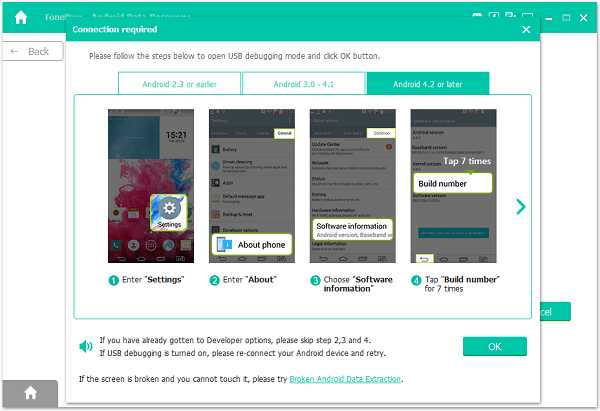
ШАГ 2.Выберите типы файлов для восстановления
После включения отладки по USB и успешного подключения телефона Android к программе вам будет предложено выбрать типы файлов, которые вы хотите восстановить. Отметьте документы, фотографии, сообщения или другие удаленные файлы, которые вам нужны, а затем нажмите кнопку «Далее» .
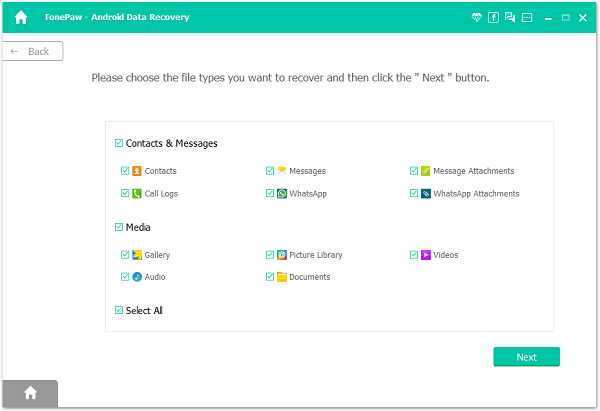
ШАГ 3. Установите приложение FonePaw для получения разрешений
Программа предложит вам установить приложение FonePaw, приложение, которое используется для предоставления привилегий программе для доступа к файлам на вашем Android.Только с помощью приложения настольная программа может читать и восстанавливать удаленные файлы с вашего телефона.
Следовательно, следуйте инструкциям на экране, чтобы включить установку через USB и разрешить установку приложения FonePaw на свой телефон.
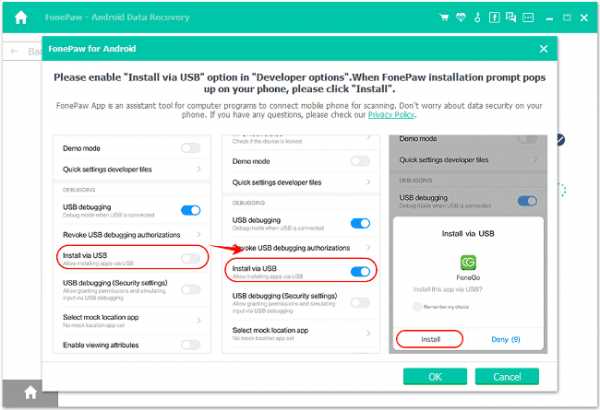
ШАГ 4. Получите права на сканирование удаленных файлов
После установки приложения FonePaw оно выдаст всплывающее уведомление, чтобы вы разрешили доступ к контактам, сообщениям, хранилищу, журналам вызовов для сканировать удаленные файлы.Нажмите Разрешить всем сообщениям и нажмите Сканировать авторизованные файлы , чтобы начать поиск удаленных файлов на вашем телефоне Android.
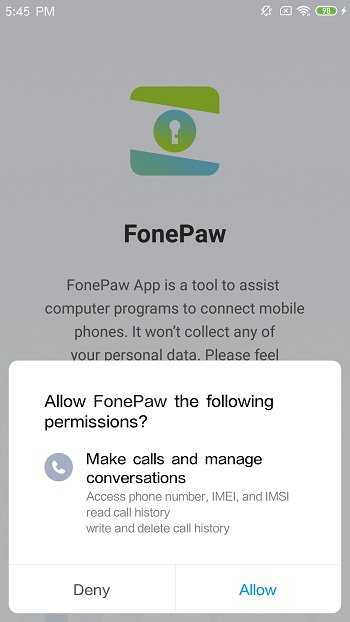
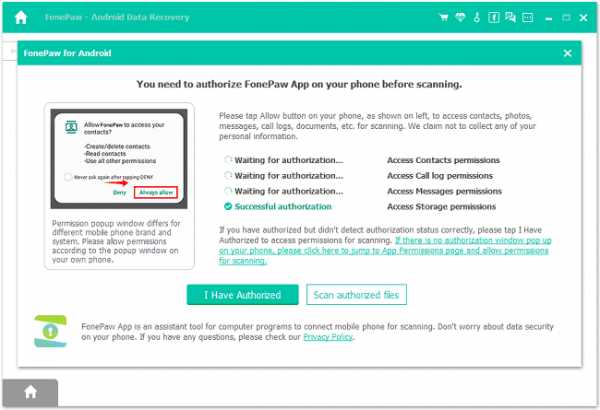
Шаг 5. Проверка удаленных файлов при стандартном сканировании
Как только программа получит разрешение, она запустит стандартное сканирование, которое может найти эскизы удаленных фотографий, а также существующие файлы на ваш телефон Android. Если вам нужно найти больше удаленных файлов, щелкните Deep Scan и терпеливо дождитесь завершения восстановления файлов телефона.
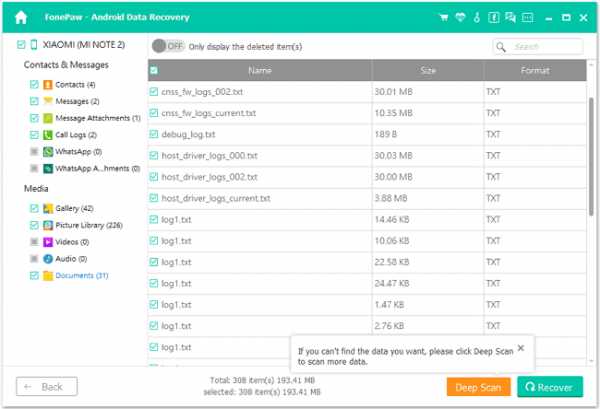
ШАГ 6. Восстановить утерянные файлы с Android при глубоком сканировании
Когда глубокое сканирование завершится, отобразятся все ваши файлы Android. Чтобы просмотреть только удаленные файлы, коснитесь значка «ВКЛ.» вверху, чтобы настроить отображение только удаленных элементов. Выберите удаленные файлы, которые вы ищете, и нажмите «Восстановить» . Удаленные файлы будут восстановлены и сохранены на вашем компьютере.
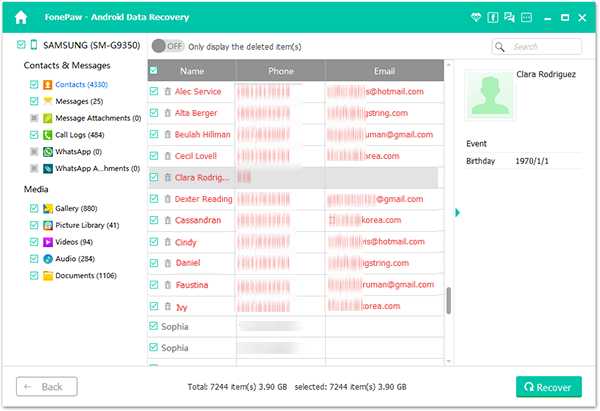
Вот как вернуть удаленные элементы с телефонов и планшетов Android.
Удаленные файлы будут восстановлены на ваш компьютер. В следующей таблице показано, что может восстановить FonePaw Android Data Recovery и как сохраняются восстановленные данные.
Совет : После сохранения удаленных данных вы можете вернуть их на свой Android p
.